AG neovo IFP-6502, IFP-7502, IFP-8602 Service Manual [de]
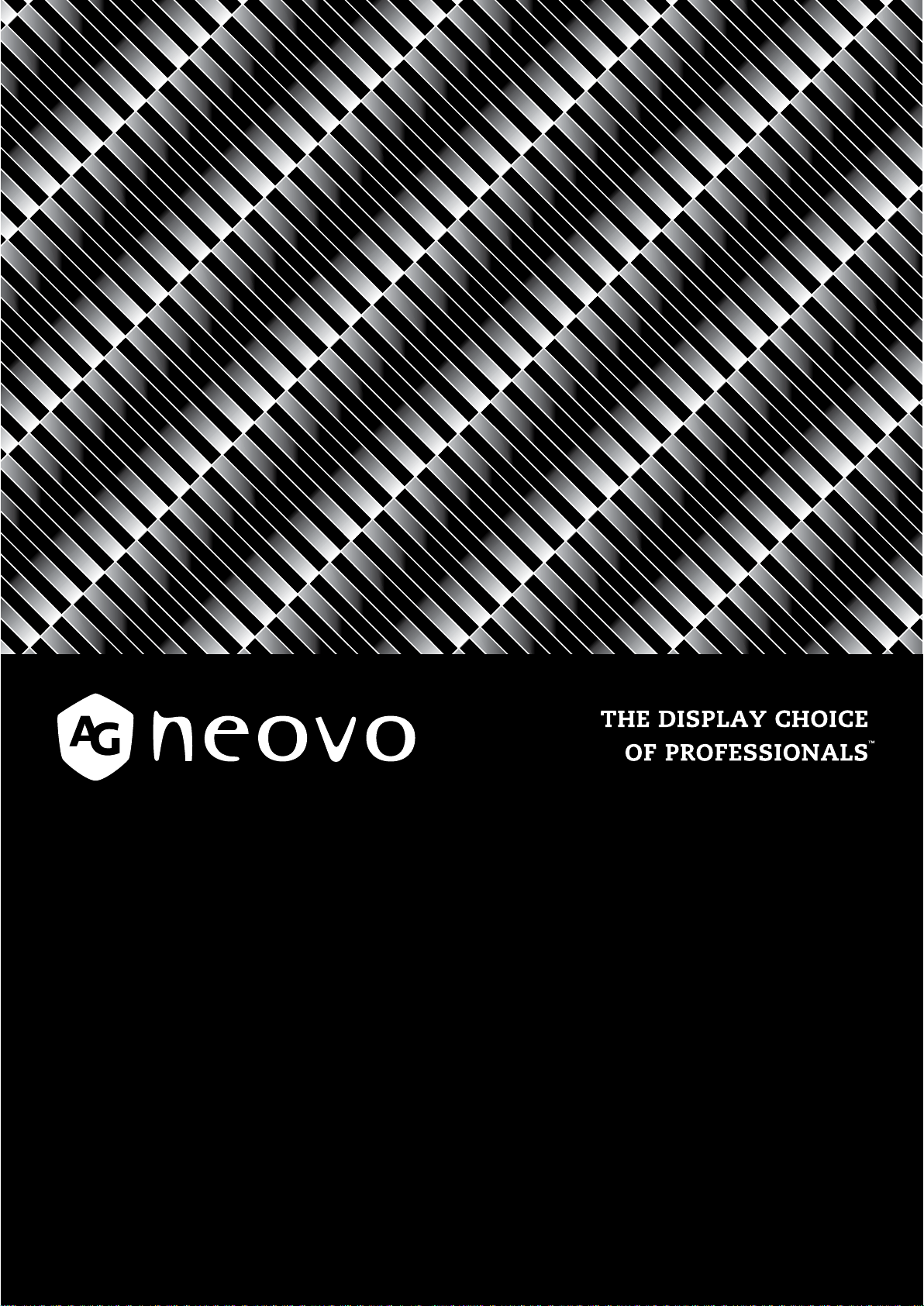
IFP-6502, IFP-7502 und IFP-8602 – interaktives 4K-UHD-Displays
displays.agneovo.com
Bedienungsanleitung
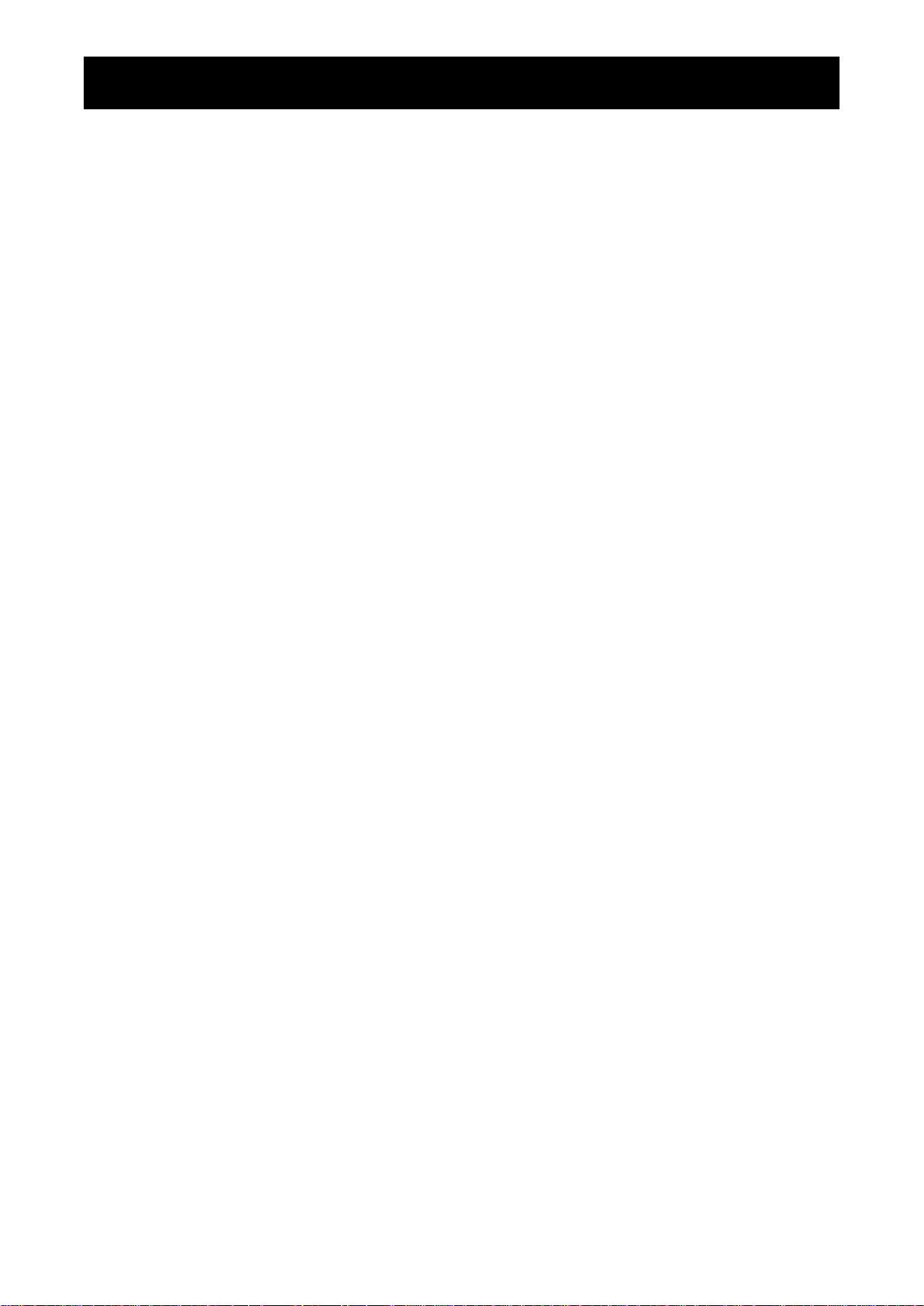
Inhalt
Sicherheitshinweise .................................................................................... 1
Federal Communications Commission- (FCC) Hinweis (nur USA) ..........................................................1
Hinweis vom polnischen Zentrum für Tests und Zertizierung .................................................................1
Elektrische, magnetische und elektromagnetische Felder („EMF“) ..........................................................2
Informationen ausschließlich für das Vereinigte Königreich .....................................................................3
Informationen für Nordeuropa (nordische Länder) ...................................................................................4
Entsorgung am Ende der Produktlebenszeit ............................................................................................ 5
Entsorgung elektrischer und elektronischer Altgeräte (WEEE) ................................................................ 5
RoHS Türkei ............................................................................................................................................. 6
RoHS Ukraine ..........................................................................................................................................6
Vorsichtsmaßnahmen ................................................................................. 7
Wichtige Hinweise zur Aufstellung ........................................................................................................... 7
Wichtige Hinweise zum Betrieb ................................................................................................................ 8
Reinigung und Wartung ............................................................................................................................8
Hinweise zu interaktiven Displays ............................................................................................................9
Touchscreen pegen ................................................................................................................................ 9
Kapitel 1: PRODUKTBESCHREIBUNG ...................................................... 10
1.1 Auspacken .......................................................................................................................................... 10
1.2 Lieferumfang ......................................................................................................................................10
1.3 Auf Installation vorbereiten ................................................................................................................. 11
1.4 Wandmontage ....................................................................................................................................11
1.4.1 VESA-Gitter ...............................................................................................................................12
1.4.2 Interaktives Display an der Wand montieren .............................................................................12
1.4.3 Belüftungsanforderungen bei Aufstellung an einem beengten Ort ............................................14
1.5 WLAN-Modul installieren .................................................................................................................... 14
1.6 Interaktives Display – Überblick ......................................................................................................... 16
1.6.1 Bedienfeld .................................................................................................................................16
1.6.2 Eingänge/Ausgänge .................................................................................................................. 17
1.7 Fernbedienung ................................................................................................................................... 19
1.7.1 Allgemeine Funktionen ..............................................................................................................19
1.7.2 Batterien in die Fernbedienung einlegen ..................................................................................21
1.7.3 Fernbedienung verwenden........................................................................................................21
1.7.4 Betriebsreichweite der Fernbedienung......................................................................................22
KAPITEL 2: ANSCHLIESSEN ...................................................................... 23
2.1 Stromversorgung anschließen ...........................................................................................................23
2.2 Einen Computer oder ein Mobilgerät anschließen ............................................................................. 24
2.2.1 VGA- (D-Sub) Eingang verwenden ..........................................................................................24
2.2.2 RS232-Eingang verwenden ...................................................................................................... 25
2.2.3 HDMI-Eingang verwenden ........................................................................................................25
2.2.4 Touch-Modul verwenden ........................................................................................................... 26
2.3 Externe Geräte anschließen (Videoplayer) ........................................................................................ 28
2.4 Anzeigegerät anschließen .................................................................................................................. 29
2.5 Mit einem Kabelnetzwerk verbinden ..................................................................................................30
2.6 Geräte mit USB-Schnittstelle verbinden ............................................................................................. 31
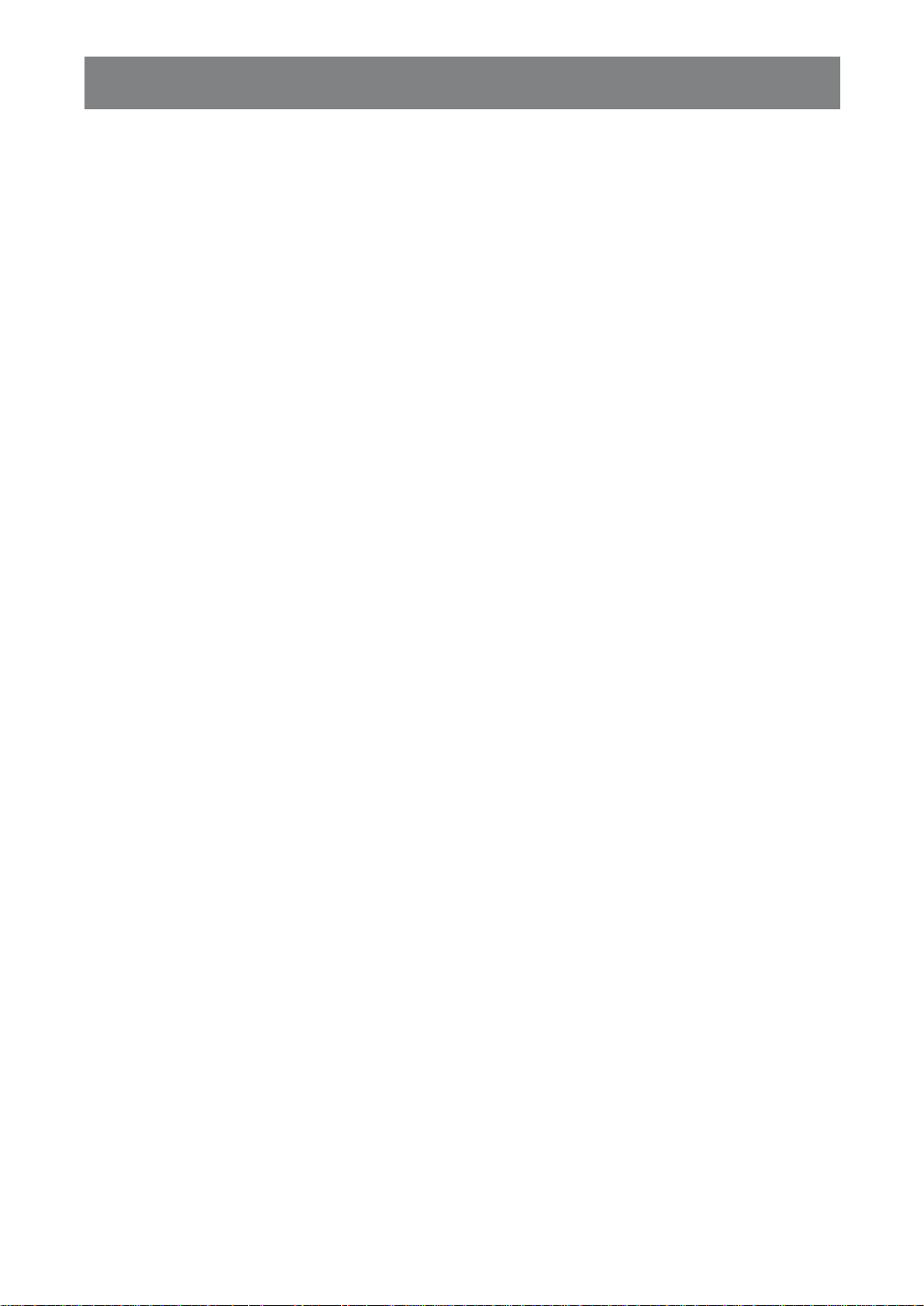
Inhalt
2.7 Audiogerät anschließen ......................................................................................................................32
KAPITEL 3: INTERAKTIVES DISPLAY VERWENDEN ............................... 33
3.1 Einschalten ......................................................................................................................................... 33
3.2 Eingangssignal wählen .......................................................................................................................33
3.3 Lautstärke einstellen ..........................................................................................................................34
3.4 Standbildfunktion verwenden ............................................................................................................. 34
3.5 Android-Funktionen ............................................................................................................................ 35
3.5.1 Startbildschirm aufrufen ............................................................................................................35
3.5.2 Zum vorherigen Bildschirm zurückkehren ................................................................................. 35
3.5.3 Bildschirmanzeige ausblenden..................................................................................................36
3.5.4 Schreibmodus aktivieren ........................................................................................................... 36
3.6 Touchscreen verwenden .................................................................................................................... 37
3.7 Bildschirmtastatur verwenden ............................................................................................................ 41
KAPITEL 4: SYSTEM VERWENDEN ........................................................... 42
4.1 Über den Startbildschirm .................................................................................................................... 42
4.2 Hilfsmenü verwenden ......................................................................................................................... 42
4.3 Meetboard-App verwenden ................................................................................................................43
4.4 Annotation-App verwenden ................................................................................................................47
4.5 Finder-App verwenden .......................................................................................................................47
4.6 Auf Apps zugreifen .............................................................................................................................48
4.7 App ScreenShare Pro verwenden ...................................................................................................... 49
4.8 Systemeinstellungen kongurieren ....................................................................................................51
4.9 Systembetriebsoptionen ..................................................................................................................... 53
4.9.1 Option Aufwecken-durch-Quelle.................................................................................................53
4.9.2 Ruhezustand ..............................................................................................................................53
KAPITEL 5: OSD-MENÜ .............................................................................. 54
5.1 OSD-Menü verwenden ....................................................................................................................... 54
5.2 OSD-Menübaum ................................................................................................................................55
KAPITEL 6: INTERAKTIVES DISPLAY ANPASSEN ...................................56
6.1 Audio-Menü ........................................................................................................................................56
6.2 Bildschirm-Menü ................................................................................................................................. 57
6.3 Anzeige-Menü .................................................................................................................................... 57
6.4 Anpassen-Menü ................................................................................................................................. 58
KAPITEL 7: ANHANG ..................................................................................60
7.1 Warnmeldungen .................................................................................................................................60
7.2 Unterstützte Medienformate ...............................................................................................................60
7.3 Unterstützte Auösung .......................................................................................................................61
7.4 Fehlerbehebung ................................................................................................................................. 63
7.5 Interaktives Display transportieren .....................................................................................................64
KAPITEL 8: TECHNISCHE DATEN ............................................................. 66
8.1 Technische Daten des Anzeigegerätes ..............................................................................................66
8.2 Display-Abmessungen .......................................................................................................................67
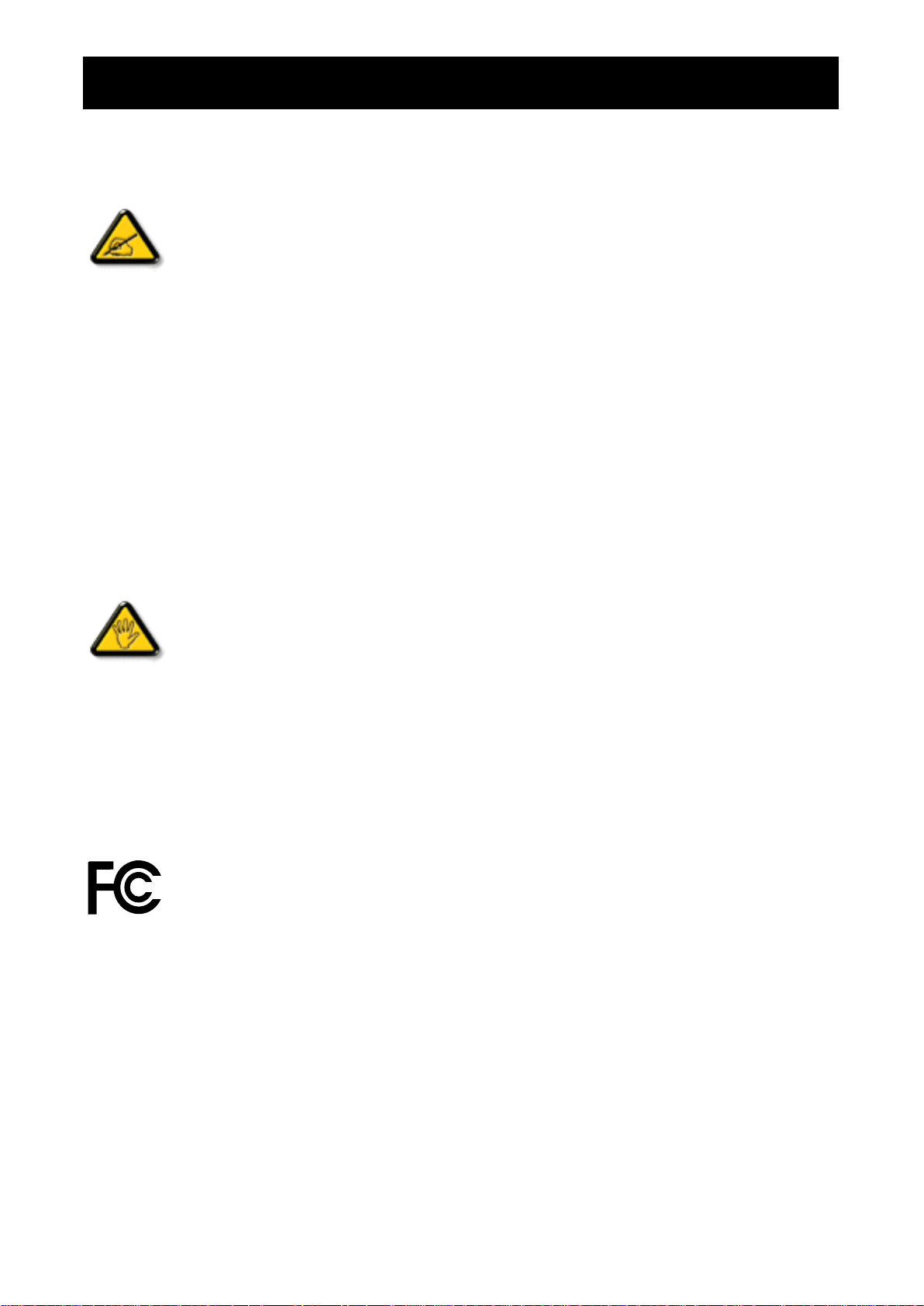
Sicherheitshinweise
Federal Communications Commission- (FCC) Hinweis (nur USA)
Dieses Gerät wurde getestet und als mit den Grenzwerten für Digitalgeräte der Klasse B gemäß
Teil 15 der FCC-Regularien übereinstimmend befunden. Diese Grenzwerte wurden geschaen,
um angemessenen Schutz gegen Störungen beim Betrieb in Wohngebieten zu gewährleisten.
Dieses Gerät erzeugt, verwendet und kann Hochfrequenzenergie abstrahlen und kann – falls
nicht in Übereinstimmung mit den Bedienungsanweisungen installiert und verwendet –
Störungen der Funkkommunikation verursachen. Allerdings ist nicht gewährleistet, dass es in
bestimmten Installationen nicht zu Störungen kommt. Falls diese Ausrüstung Störungen des
Radio- oder Fernsehempfangs verursachen sollte, was leicht durch Aus- und Einschalten der
Ausrüstung herausgefunden werden kann, wird dem Anwender empfohlen, die Störung durch
eine oder mehrere der folgenden Maßnahmen zu beseitigen:
• Neuausrichtung oder Neuplatzierung der Empfangsantenne(n).
• Vergrößern des Abstands zwischen Gerät und Empfänger.
• Anschluss des Gerätes an einen vom Stromkreis des Empfängers getrennten Stromkreis.
• Hinzuziehen des Händlers oder eines erfahrenen Radio-/Fernsehtechnikers.
Nicht ausdrücklich von der für die Konformität verantwortlichen Partei zugelassene Änderungen
oder Modikationen können die Berechtigung des Nutzers zur Bedienung des Gerätes
erlöschen lassen.
Verwenden Sie beim Anschließen dieses Displays an ein Computergerät nur ein mit dem Display geliefertes
HF-geschirmtes Kabel.
Setzen Sie dieses Gerät zur Vermeidung von Schäden, die Brände und Stromschläge verursachen können,
keinem Regen oder übermäßiger Feuchtigkeit aus.
Dieses Digitalgerät der Klasse B erfüllt sämtliche Anforderungen der Canadian Interference-Causing
Equipment Regulation.
Dieses Gerät erfüllt Teil 15 der FCC-Regularien. Der Betrieb unterliegt den folgenden beiden
Voraussetzungen: (1) Dieses Gerät darf keine Störungen verursachen, und (2) dieses Gerät
muss jegliche empfangenen Störungen hinnehmen, einschließlich Störungen, die zu
unbeabsichtigtem Betrieb führen können.
Hinweis vom polnischen Zentrum für Tests und Zertizierung
Das Gerät sollte Strom von einer Steckdose mit angebrachter Schutzschaltung beziehen (dreipolige
Steckdose). Alle Geräte, die zusammenarbeiten (Computer, Display, Drucker etc.), sollten die gleiche
Stromquelle nutzen.
Der Phasenleiter der elektrischen Installation des Raums sollte über eine ReserveKurzschlussschutzvorrichtung in Form einer Sicherung mit einem Nennwert von nicht mehr als 16 Ampere (A)
verfügen.
Zum vollständigen Abschalten des Gerätes muss das Netzkabel aus der Steckdose gezogen werden, die sich
in der Nähe des Gerätes benden und leicht zugänglich sein sollte.
Eine Schutzkennzeichnung „B“ bestätigt, dass das Gerät mit den Schutznutzungsanforderungen der
Standards PN-93/T-42107 und PN-89/E-06251 übereinstimmt.
1
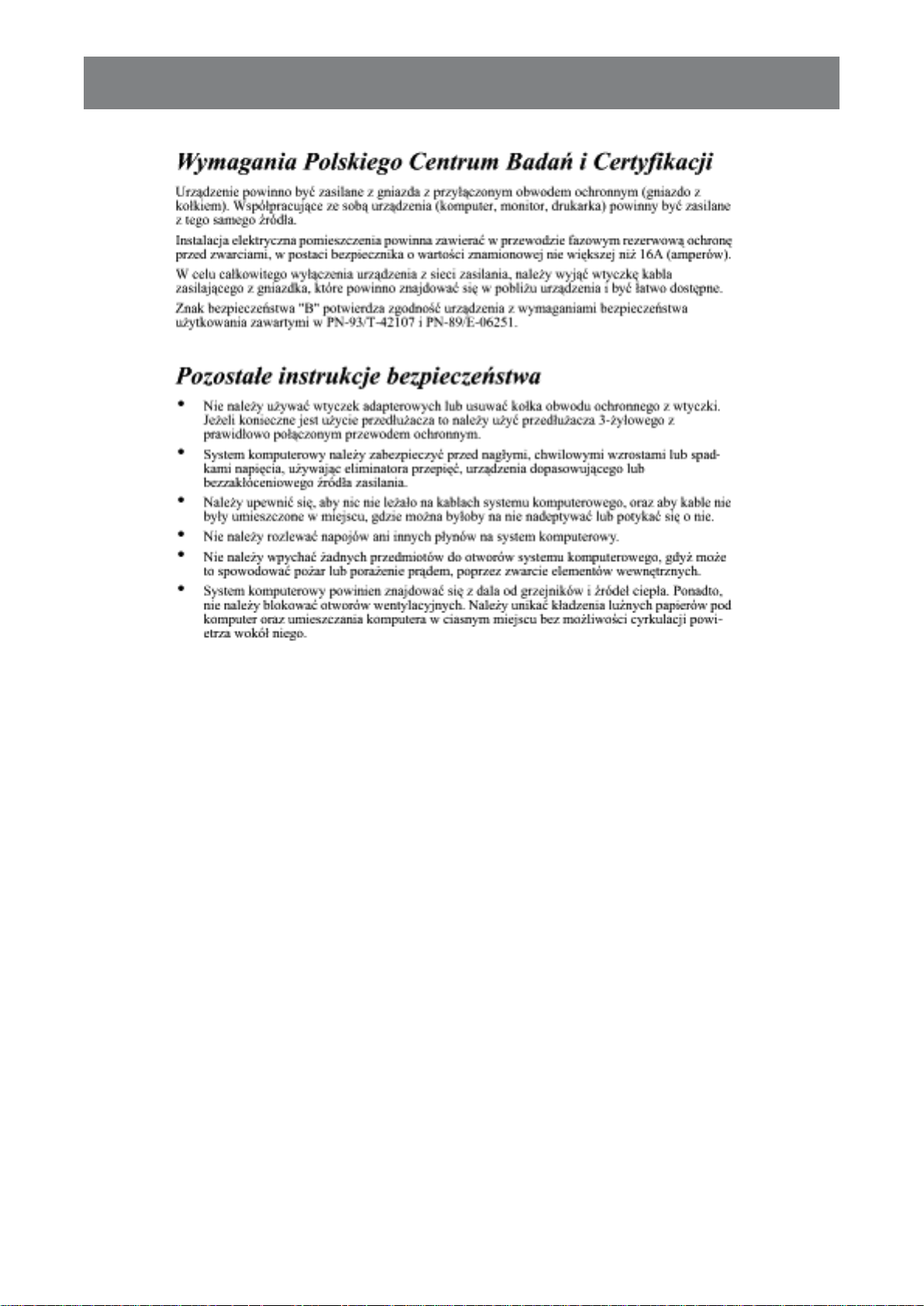
Sicherheitshinweise
Elektrische, magnetische und elektromagnetische Felder („EMF“)
• Wir produzieren und verkaufen zahlreiche Produkte für den Verbrauchermarkt, die – wie alle
elektronischen Geräte – generell die Fähigkeit haben, elektromagnetische Signale auszustrahlen und zu
empfangen.
• Eines unserer wesentlichen Unternehmensprinzipien ist die Ergreifung aller erforderlichen Gesundheits-
und Sicherheitsmaßnahmen für unsere Produkte, damit diese alle geltenden gesetzlichen Anforderungen
einhalten und sicher innerhalb der zum Zeitpunkt der Produktherstellung anwendbaren EMF-Standards
bleiben.
• Wir verpichten uns der Entwicklung, Herstellung und Vermarktung von Produkten, die keine negativen
Auswirkungen auf die Gesundheit haben.
• Wir bestätigen, dass die Produkte bei sachgemäßer Handhabung entsprechend dem Verwendungszweck
gemäß heutigen wissenschaftlichen Erkenntnissen sicher zu benutzen sind.
• Wir spielen eine aktive Rolle in der Entwicklung internationaler EMF- und Sicherheitsstandards, wodurch
wir weitere Entwicklungen in der Standardisierung zur frühzeitigen Integration in unseren Produkten
vorwegnehmen können.
2
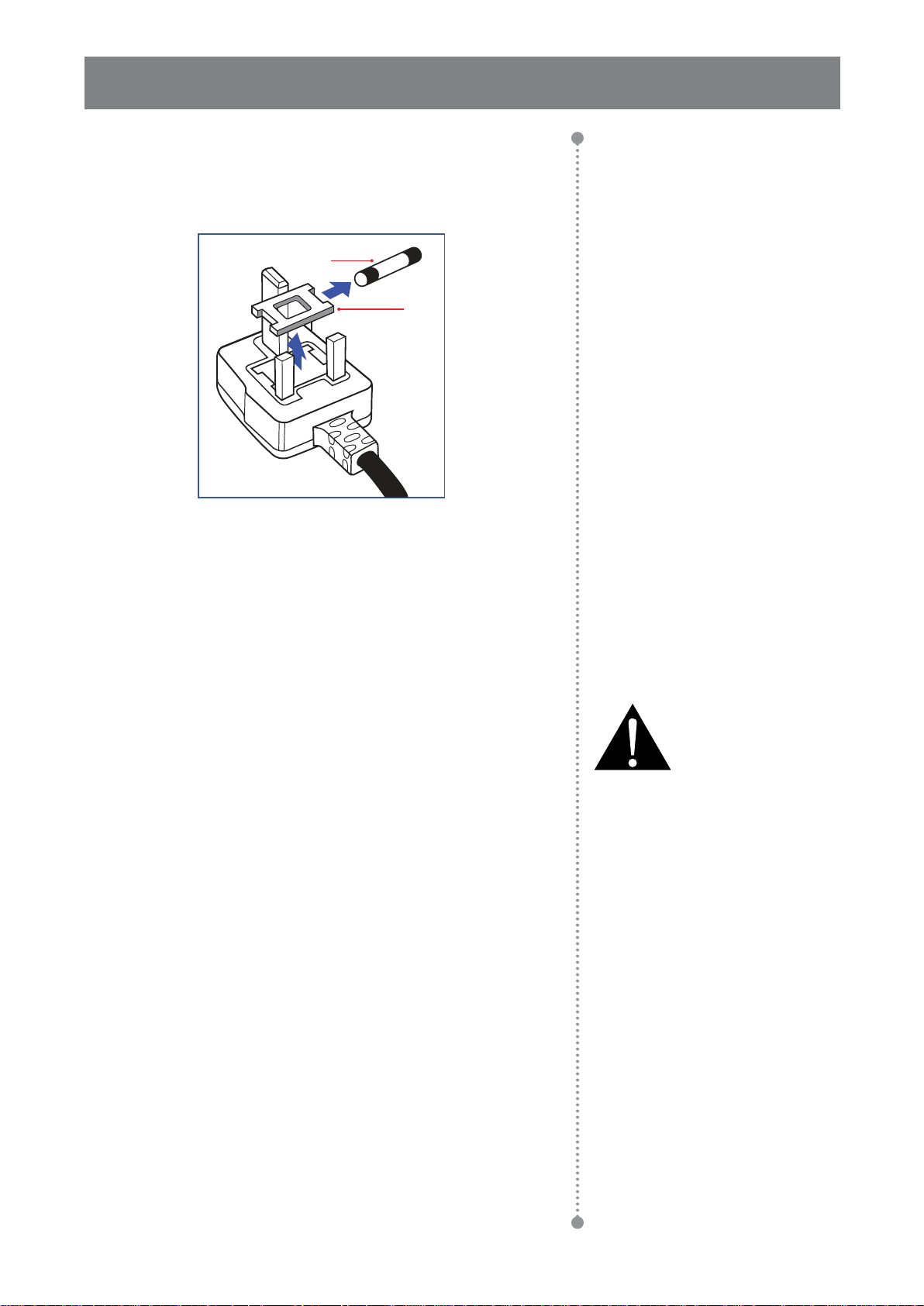
Sicherheitshinweise
Informationen ausschließlich für das
Vereinigte Königreich
Warnung – dieses Gerät muss geerdet sein.
(B)
(A)
Wichtig:
Dieses Gerät wird mit einem zugelassenen 13-A-Spritzgussstecker
geliefert. Gehen Sie zum Wechseln einer Sicherung ist diesem
Steckertyp wie folgt vor:
1 Entfernen Sie die Sicherungsabdeckung und die
Sicherung.
2 Setzen Sie die neue Sicherung ein, deren Typ gemäß BS
1362, 5 A, A.S.T.A oder BSI zugelassen sein sollte.
3 Setzen Sie die Sicherungsabdeckung wieder auf.
Falls der angebrachte Stecker nicht zu Ihren Steckdosen passt,
sollten er abgeschnitten und durch einen geeigneten 3-poligen
Stecker ausgewechselt werden.
Falls der Netzstecker eine Sicherung beinhaltet, sollte diese einen
Wert von 5 A haben. Falls ein Stecker ohne Sicherung verwendet
wird, sollte die Sicherung im Verteilerkasten 5 A nicht übersteigen.
Hinweis:
Der abgetrennte Stecker muss
zerstört werden, damit er nicht
durch Anschließen an einer
13-A-Steckdose mögliche
Stromschläge verursacht.
3
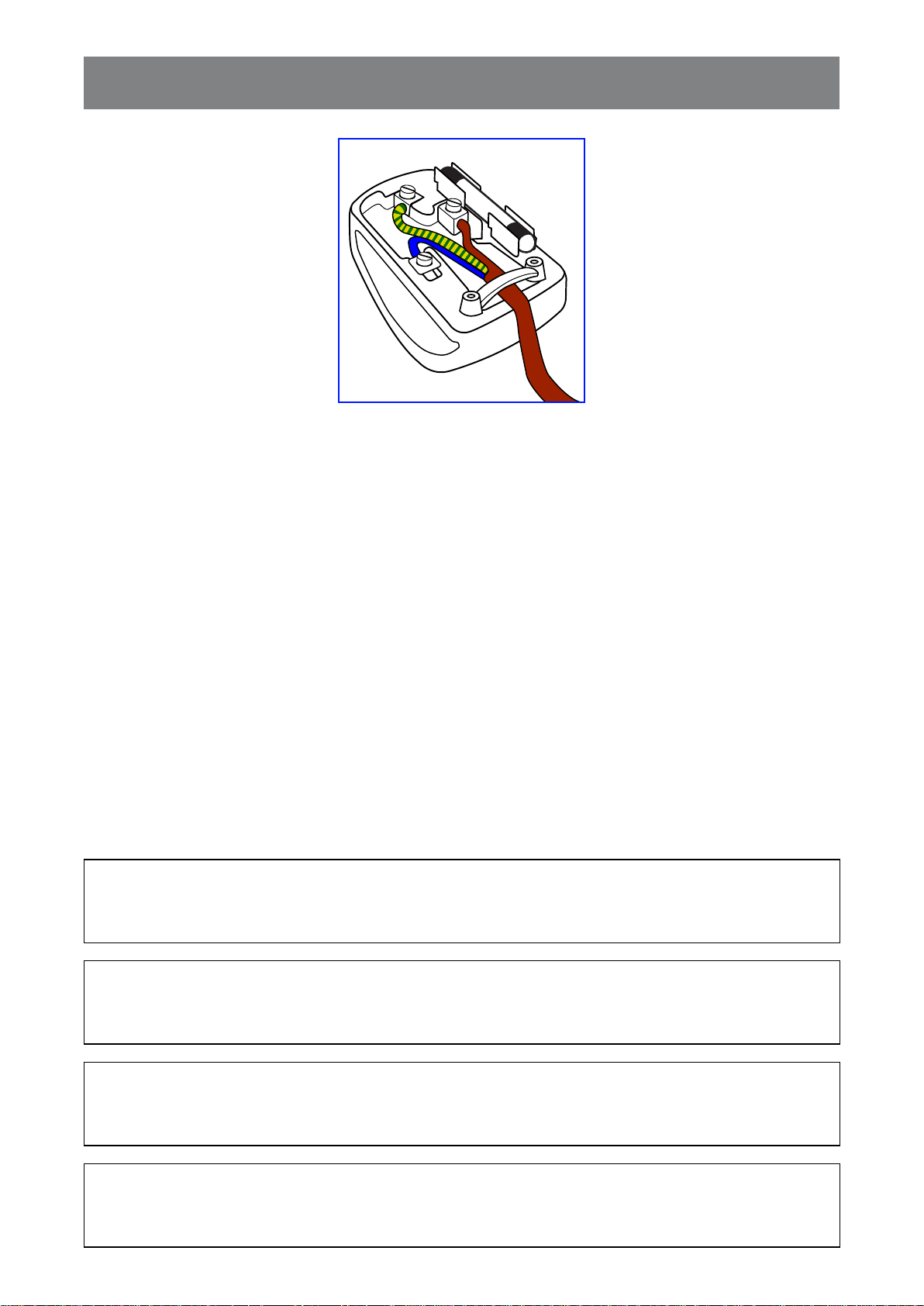
Sicherheitshinweise
So schließen Sie einen Stecker an
Die Drähte in der Netzleitung sind wie folgt farblich gekennzeichnet:
Blau – „neutral“ („N“)
Braun – „stromführend“ („L“)
Grün/gelb – „Erde“ („E“)
• Der grün/gelbe Draht muss mit dem Anschluss im Stecker verbunden werden, der mit dem Buchstaben
„E“, einem Erdungssymbol oder grün bzw. grün/gelb gekennzeichnet ist.
• Der blaue Draht muss mit dem Anschluss im Stecker verbunden werden, der mit dem Buchstaben „N“ oder
schwarz gekennzeichnet ist.
• Der braune Draht muss mit dem Anschluss im Stecker verbunden werden, der mit dem Buchstaben „L“
oder rot gekennzeichnet ist.
Stellen Sie vor erneuter Anbringung der Steckerabdeckung sicher, dass die Zugentlastung über der Kabelhülle
geklemmt ist (nicht einfach über den drei Drähten).
Informationen für Nordeuropa (nordische Länder)
Placering/Ventilation
VARNING: FÖRSÄKRA DIG OM ATT HUVUDBRYTARE OCH UTTAG ÄR LÄTÅTKOMLIGA, NÄR DU
STÄLLER DIN UTRUSTNING PÅPLATS.
Placering/Ventilation
ADVARSEL: SØRG VED PLACERINGEN FOR, AT NETLEDNINGENS STIK OG STIKKONTAKT ER NEMT
TILGÆNGELIGE.
Paikka/Ilmankierto
VAROITUS: SIJOITA LAITE SITEN, ETTÄ VERKKOJOHTO VOIDAAN TARVITTAESSA HELPOSTI
IRROTTAA PISTORASIASTA.
Plassering/Ventilasjon
ADVARSEL: NÅR DETTE UTSTYRET PLASSERES, MÅ DU PASSE PÅ AT KONTAKTENE FOR
STØMTILFØRSEL ER LETTE Å NÅ.
4
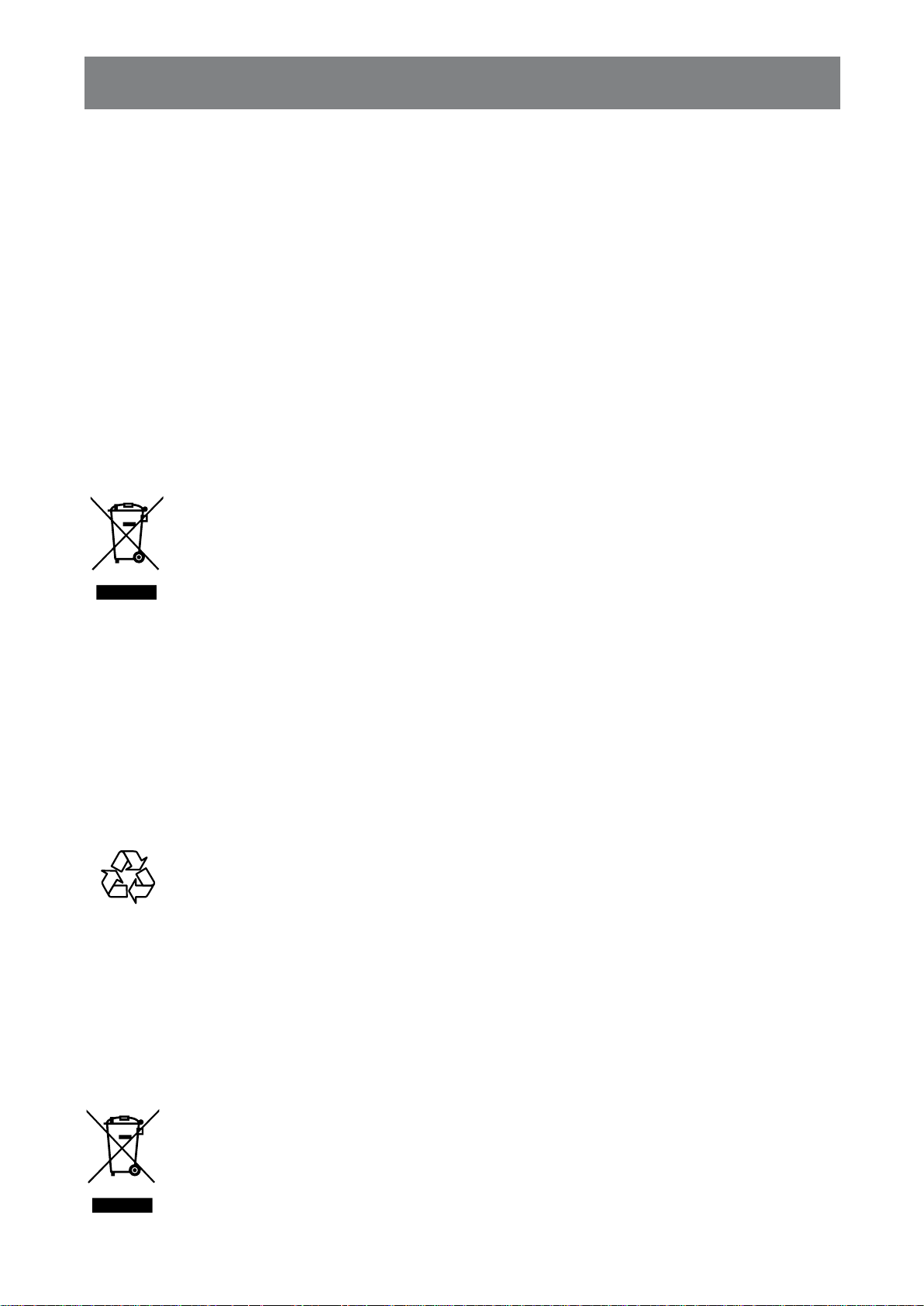
Sicherheitshinweise
Entsorgung am Ende der Produktlebenszeit
Ihr neues Gerät zur öentlichen Informationsanzeige enthält Materialien, die wiederverwendet und recycelt
werden können. Spezialisierte Unternehmen können Ihr Produkt zur Erhöhung der Menge wiederverwertbarer
Materialien und zur Verringerung des zu entsorgenden Rests recyceln.
Bitte erkundigen Sie sich bei Ihrem örtlichen Händler über lokale Richtlinien zur Entsorgung Ihres alten
Displays.
(Kunden in Kanada und den USA)
Dieses Produkt kann Blei und/oder Quecksilber enthalten. Entsorgen Sie es entsprechend den lokalen,
staatlichen und bundesstaatlichen Richtlinien. Weitere Informationen zum Recycling erhalten Sie unter
www.eia.org (Consumer Education Initiative).
Entsorgung elektrischer und elektronischer Altgeräte (WEEE)
Hinweise für Nutzer in privaten Haushalten in der Europäischen Union
Diese Kennzeichnung am Produkt oder an seiner Verpackung zeigt an, dass dieses Produkt
gemäß der europäischen Richtlinie 2012/19/EU bezüglich elektrischer und elektronischer
Geräte nicht mit dem normalen Hausmüll entsorgt werden darf. Sie sind dafür verantwortlich,
dieses Gerätes über eine spezielle Sammelstelle für elektrische und elektronische Altgeräte
zu entsorgen. Zur Ermittlung von Sammelstellen derartiger elektrischer und elektronischer
Altgeräte wenden Sie sich an Ihre örtliche Stadtverwaltung, den Entsorgungsbetrieb für Ihren
Haushalt oder den Laden, bei dem Sie das Produkt erworben haben.
Warnhinweis für Nutzer in den Vereinigten Staaten:
Bitte entsorgen Sie das Produkt in Übereinstimmung mit allen lokalen, staatlichen und bundesstaatlichen
Gesetzen. Informationen zu Entsorgung und Recycling erhalten Sie von: www.mygreenelectronics.com oder
www.eiae.org.
Richtlinien zum Recycling am Ende der Produktlebenszeit
Ihr neues Gerät zur öentlichen Informationsanzeige enthält mehrere Materialien, die recycelt
werden können.
Bitte entsorgen Sie das Produkt in Übereinstimmung mit allen lokalen, staatlichen und
bundesstaatlichen Gesetzen.
Erklärung zur Beschränkung gefährlicher Stoe (Indien)
Dieses Produkt stimmt mit der „India E-waste Rule 2011“ überein, welche die Verwendung von Blei,
Quecksilber, sechswertigem Chrom, polybrominierten Biphenylen und polybrominierten Diphenylestern in
Konzentrationen von mehr als 0,1 % des Gewichts und 0,01 % des Gewichts bei Cadmium verbietet, sofern
nicht die in Schedule 2 der Regel festgelegten Ausnahmen gelten.
Erklärung zu Altgeräten (Indien)
Dieses Symbol am Produkt oder an seiner Verpackung zeigt an, dass dieses Produkt nicht mit
dem Hausmüll entsorgt werden darf. Stattdessen liegt es in Ihrer Verantwortung, das Altgerät
an eine spezielle Sammelstelle zum Recycling von elektrischen und elektronischen Altgeräten
zu übergeben. Die getrennte Sammlung und das Recycling Ihrer Altgeräte zum Zeitpunkt
der Entsorgung hilft bei der Schonung natürlicher Ressourcen und gewährleistet eine für
menschliche Gesundheit und Umwelt unschädliche Methode der Wiederverwertung.
5
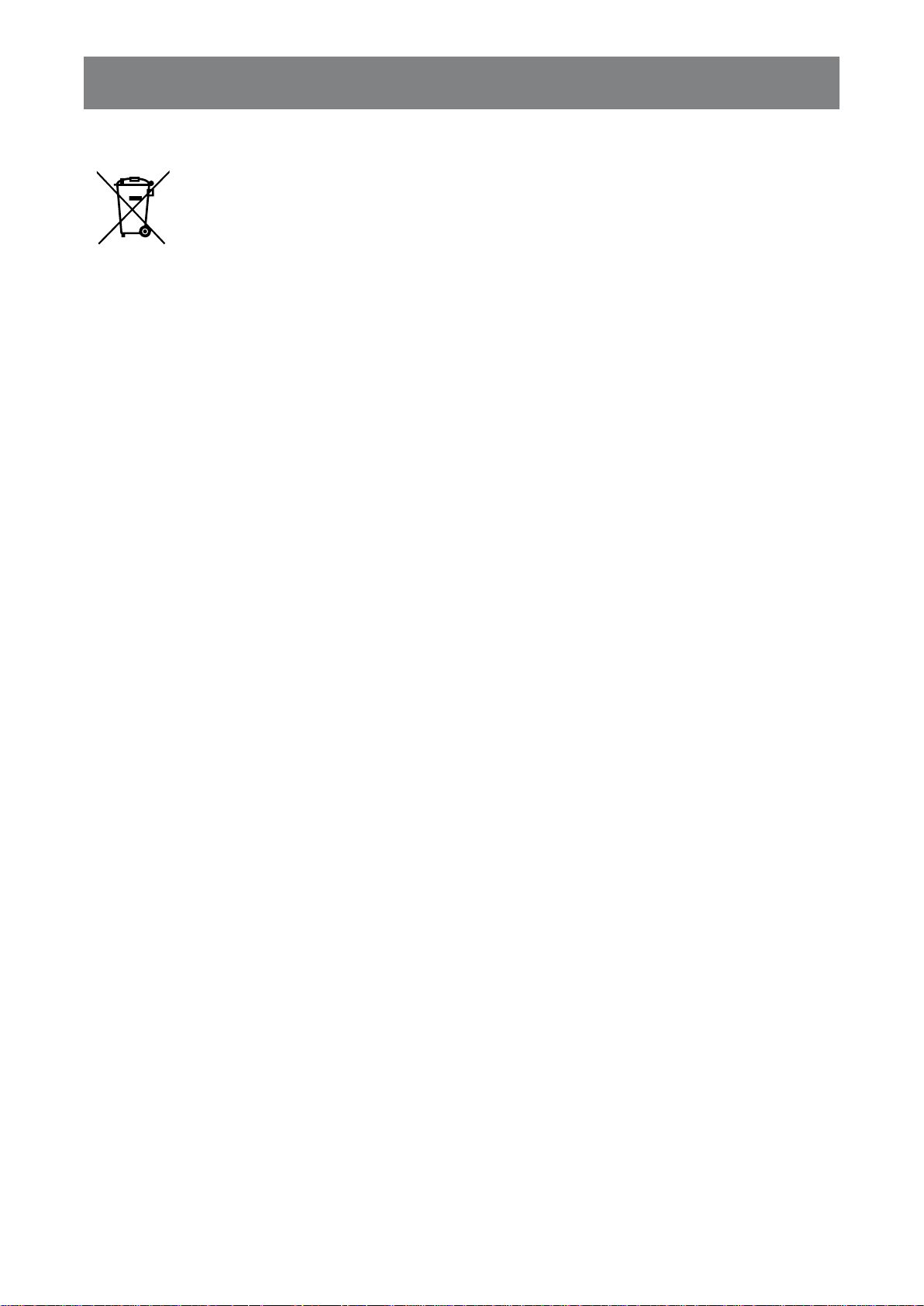
Sicherheitshinweise
Batterien/Akkus
EU: Die durchgestrichene Abfalltonne auf Rädern zeigt an, dass verbrauchte Batterien
und Akkumulatoren nicht über den allgemeinen Hausmüll entsorgt werden dürfen! Es gibt
separate Sammelsysteme für verbrauchte Batterien/Akkus für sachgemäße Entsorgung und
das Recycling in Übereinstimmung mit der Gesetzgebung.
Einzelheiten zu Sammel- und Recyclingsystemen erhalten Sie von Ihrer örtlichen
Stadtverwaltung.
Schweiz: Geben Sie verbrauchte Batterien/Akkumulatoren an den Händler zurück, bei dem
Sie sie erworben haben.
Andere Länder außerhalb der EU: Erkundigen Sie sich bei der Stadtverwaltung, wie Sie
verbrauchte Batterien/Akkumulatoren richtig entsorgen.
Gemäß der EU-Richtlinie 2006/66/EG dürfen Batterien/Akkus nicht unsachgemäß entsorgt werden.
Trennen Sie Batterien/Akkumulatoren, damit sie von lokalen Entsorgungsbetriebe gesammelt werden
können.
RoHS Türkei
Türkiye Cumhuriyeti: EEE Yönetmeliğine Uygundur.
RoHS Ukraine
Обладнання відповідає вимогам Технічного регламенту щодо обмеження використання деяких
небезпечних речовин в електричному та електронному обладнанні, затвердженого постановою Кабінету
Міністрів України від 3 грудня 2008 № 1057.
6
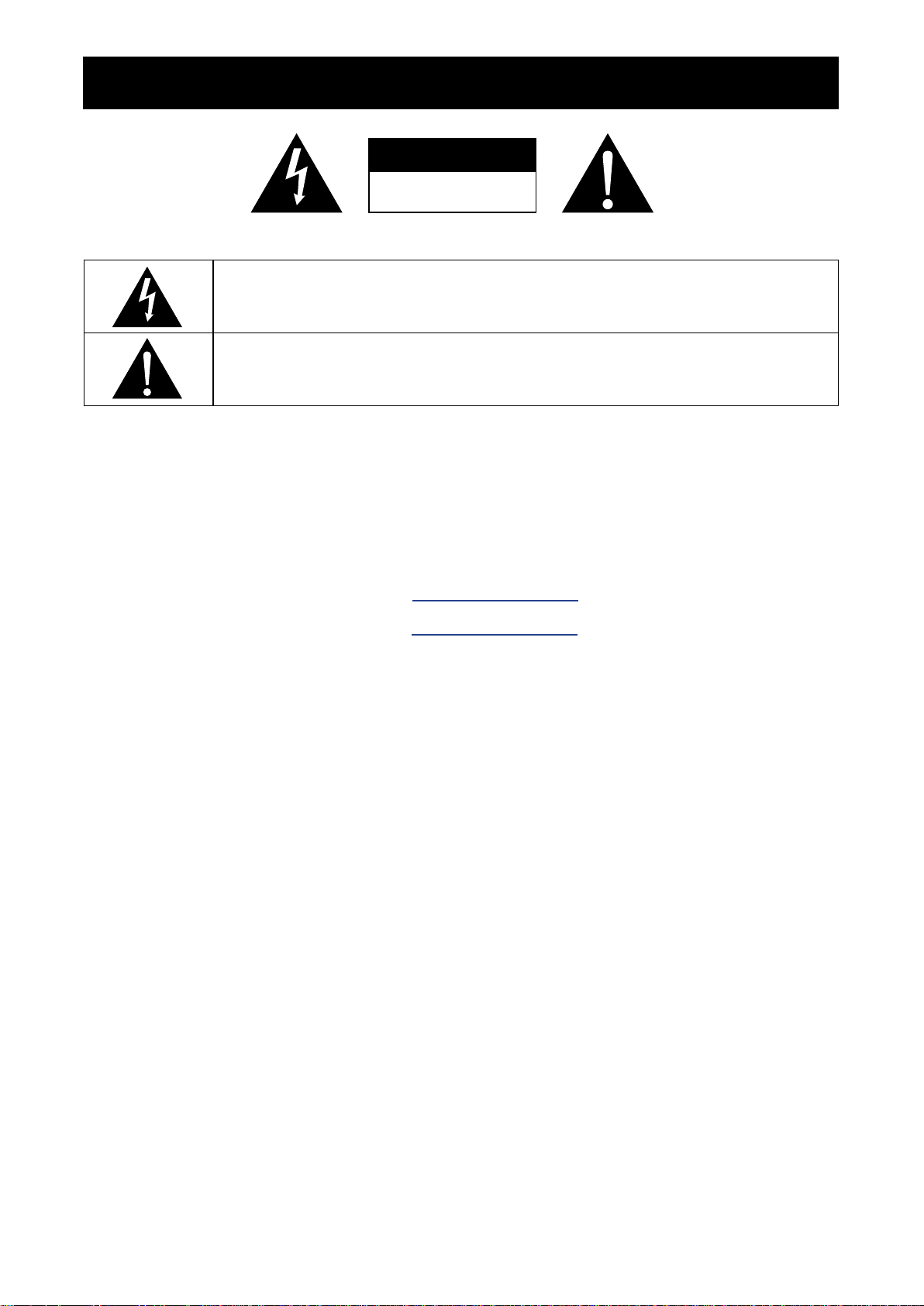
Vorsichtsmaßnahmen
CAUTION
RISK OF ELECTRIC SHOCK
DO NOT OPEN
In dieser Anleitung verwendete Symbole
Dieses Symbol weist auf mögliche Gefährdungen hin, die zu Verletzungen oder
Beschädigungen des Gerätes führen können.
Dieses Symbol weist auf wichtige Betriebs- oder Wartungshinweise hin.
Hinweis
• Lesen Sie diese Bedienungsanleitung aufmerksam durch, bevor Sie Ihr interaktives Display benutzen.
Bewahren Sie die Anleitung auf, damit Sie später darin nachlesen können.
• Die in diese Bedienungsanleitung erwähnten technischen Daten und weitere Angaben dienen lediglich
Referenzzwecken. Sämtliche Angaben können sich ohne Vorankündigung ändern. Aktualisierte Inhalte
können Sie über unsere Internetseiten unter displays.agneovo.com herunterladen.
• Zur Online-Registrierung besuchen Sie bitte displays.agneovo.com.
• Verzichten Sie zu Ihrem eigenen Vorteil auf die Entfernung sämtlicher Aufkleber vom interaktiven
Bildschirm. Andernfalls können sich negative Auswirkungen auf die Garantiezeit ergeben.
Wichtige Hinweise zur Aufstellung
• Stellen Sie das interaktive Display nicht in der Nähe von Wärmequellen wie Heizungen,
Entlüftungsönungen und nicht im prallen Sonnenlicht auf.
• Decken Sie keinerlei Belüftungsönungen im Gehäuse ab.
• Stellen Sie Ihr interaktives Display auf einer stabilen Unterlage auf. Achten Sie darauf, dass das interaktive
Gerät keinen Vibrationen oder Stößen ausgesetzt wird.
• Wählen Sie einen gut belüfteten Ort zur Aufstellung Ihres interaktive Displays.
• Stellen Sie das interaktive Display nicht im Freien auf.
• Setzen Sie das Display zur Vermeidung von Stromschlägen und dauerhaften Schäden keinem Staub,
Regen, Wasser oder übermäßiger Feuchtigkeit aus.
• Lassen Sie keine Flüssigkeiten auf oder in das Gerät gelangen, stecken Sie keinerlei Gegenstände durch
die Belüftungsönungen in das interaktive Display. Andernfalls kann es zu Bränden, Stromschlägen und
schweren Beschädigungen Ihres interaktiven Displays kommen.
7
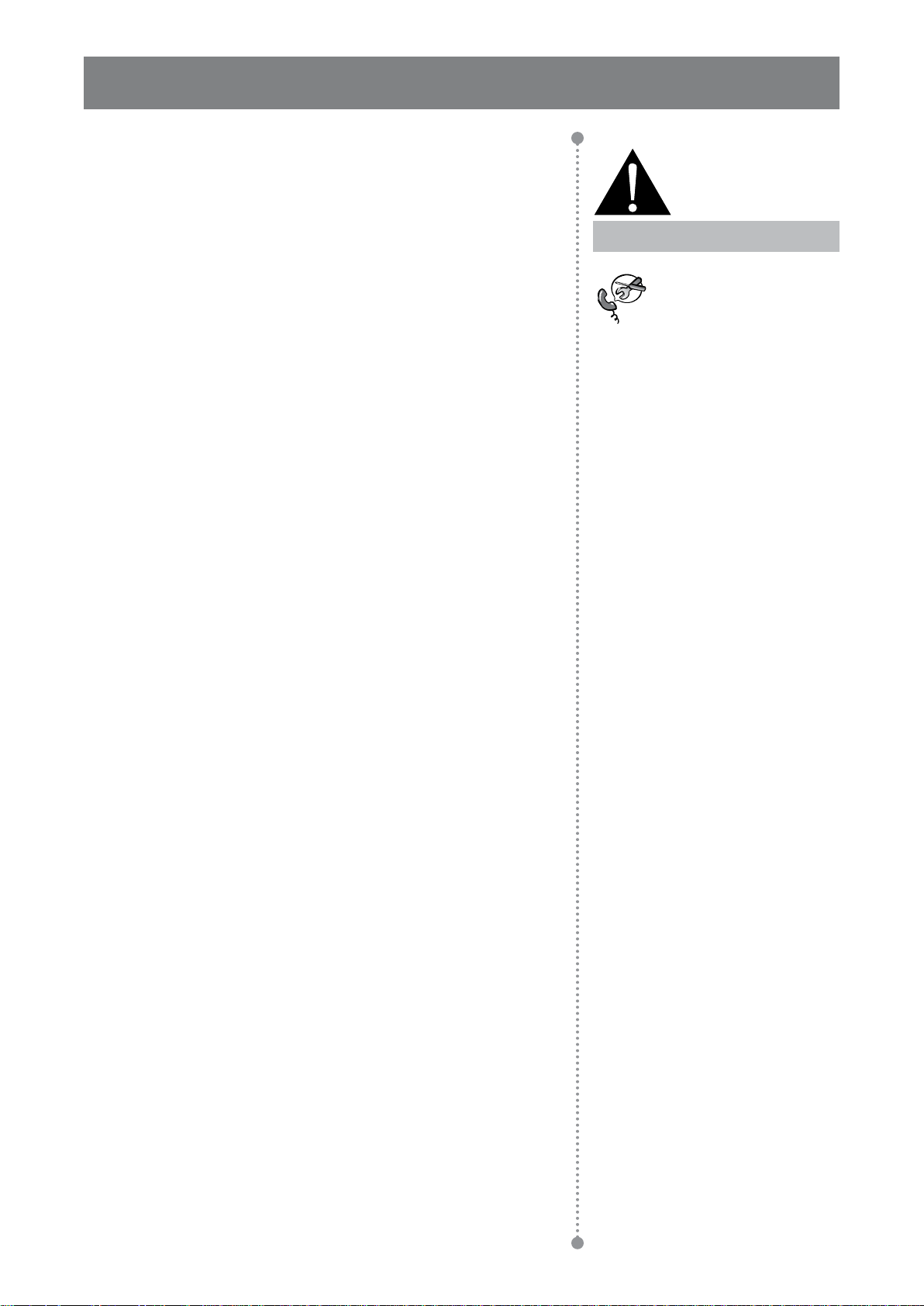
Vorsichtsmaßnahmen
Wichtige Hinweise zum Betrieb
• Nutzen Sie ausschließlich das mit dem interaktiven Display
gelieferte Netzkabel.
• Die Steckdose sollte sich in unmittelbarer Nähe des interaktiven
Displays benden und jederzeit frei zugänglich sein.
• Falls Sie Verlängerungskabel oder Steckdosenleisten zur
Stromversorgung Ihres interaktiven Displays nutzen, achten Sie
gut darauf, dass die Gesamtleistung sämtlicher angeschlossenen
Geräte keinesfalls die zulässige Leistung der Steckdose
überschreitet.
• Stellen Sie nichts auf das Netzkabel. Stellen Sie Ihr interaktives
Display nicht so auf, dass auf das Netzkabel getreten werden
kann.
• Falls Sie Ihr interaktives Display auf unbestimmte Zeit nicht
nutzen sollten, ziehen Sie immer den Netzstecker aus der
Steckdose.
• Wenn Sie den Netzstecker ziehen, fassen Sie grundsätzlich den
Stecker selbst. Ziehen Sie nicht am Kabel; andernfalls kann es
zu Bränden oder Stromschlägen kommen.
• Ziehen Sie den Netzstecker nicht mit feuchten oder gar nassen
Händen; berühren Sie das Netzkabel möglichst nicht, wenn Sie
feuchte Hände haben.
• Warten Sie beim Abschalten des Displays durch Ziehen des
Netzkabels 6 Sekunden, bevor Sie das Netzkabel für den
normalen Betrieb erneut anschließen.
• Schlagen Sie während des Betriebs oder Transports nicht gegen
das Display, lassen Sie es nicht fallen.
Warnung:
Unter folgenden
Bedingungen ziehen Sie
sofort den Netzstecker
aus der Steckdose und lassen
das Gerät von einem Fachmann
überprüfen und gegebenenfalls
reparieren:
♦ Falls das Netzkabel beschädigt
ist.
♦ Falls das interaktive Display
fallen gelassen oder das
Gehäuse beschädigt wurde.
♦ Falls Rauch aus dem
interaktiven Display austritt
oder das Gerät einen
ungewöhnlichen Geruch von
sich gibt.
Reinigung und Wartung
• Üben Sie zum Schutz Ihres Displays vor möglichen Schäden
keinen übermäßigen Druck auf den LCD-Bildschirm aus. Greifen
Sie beim Transportieren Ihres Displays zum Anheben am
Rahmen; heben Sie das Display nicht an, indem Sie Ihre Hände
oder Finger am LCD-Bildschirm platzieren.
• Beachten Sie zur Reinigung des Touchscreens Seite 9.
• Falls Ihr Display feucht wird, wischen Sie es so schnell wie
möglich mit einem trockenen Tuch ab.
• Falls Fremdkörper oder Wasser in Ihr Display gelangen, schalten
Sie das Gerät sofort ab und ziehen Sie den Netzstecker.
Beseitigen Sie die Fremdkörper oder das Wasser und senden
Sie das Gerät an ein Reparaturcenter.
• Zur Gewährleistung optimaler Displayleistung und einer
langen Einsatzzeit empfehlen wir dringend, das Display an
einem Ort aufzustellen, der in folgende Temperatur- und
Feuchtigkeitsbereiche fällt.
♦ Temperatur: 0°C - 40°C
♦ Luftfeuchte: 10 - 90 % (nicht kondensierend)
8
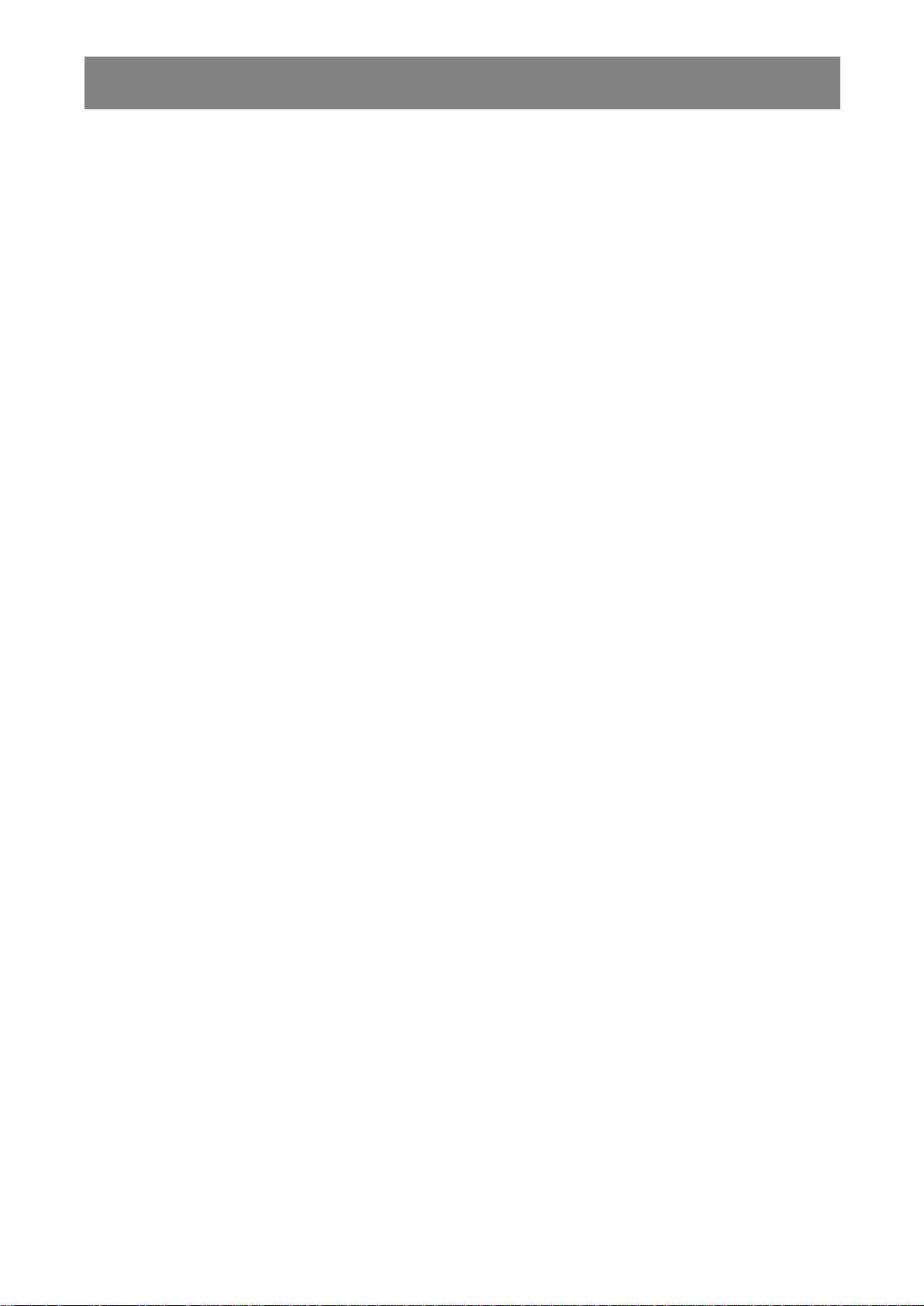
Vorsichtsmaßnahmen
Hinweise zu interaktiven Displays
• Damit die Leuchtkraft Ihres neuen Bildschirms möglichst lange erhalten bleibt, empfehlen wir Ihnen
eine möglichst geringe Helligkeitseinstellung; dies tut auch Ihren Augen gut, wenn Sie in abgedunkelter
Umgebung arbeiten.
• Da die Leuchtmittel in interaktiven Displays im Laufe der Zeit altern, ist es völlig normal, dass die Helligkeit
der Beleuchtung auf lange Sicht nachlässt.
• Falls statische, unbewegte Bilder über längere Zeit angezeigt werden, kann sich ein solches Bild dauerhaft
im interaktiven Display festsetzen. Dieser Eekt ist als „eingebranntes Bild“ bekannt.
♦ Damit es nicht zu eingebrannten Bildern kommt, beherzigen Sie bitte die folgenden Hinweise:
• Nehmen Sie die nötigen Einstellungen vor, damit sich das interaktive Display nach einigen Minuten
von selbst abschaltet, wenn Sie nicht damit arbeiten.
• Nutzen Sie einen Bildschirmschoner, der bewegte oder wechselnde Graken oder ein konstant
weißes Bild anzeigt.
• Wechseln Sie Ihr Desktop-Hintergrundbild regelmäßig.
• Stellen Sie die Helligkeit Ihres interaktiven Displays möglichst gering ein.
• Schalten Sie das interaktive Display aus, wenn Sie es nicht benutzen.
♦ Falls es dennoch zu eingebrannten Bildern gekommen ist:
• Schalten Sie das interaktive Display längere Zeit komplett ab. Längere Zeit bedeutet hier: Mehrere
Stunden bis mehrere Tage.
• Stellen Sie einen Bildschirmschoner ein, lassen Sie diesen über längere Zeit laufen.
• Lassen Sie längere Zeit abwechselnd ein komplett weißes und schwarzes Bild anzeigen.
• Ein interaktives Display besteht aus Millionen winziger Transistoren. Bei dieser riesigen Anzahl kann es
vorkommen, dass einige wenige Transistoren nicht richtig funktionieren und dunkle oder helle Punkte
verursachen. Dies ist ein Eekt, der die LCD-Technologie sehr häug begleitet und nicht als Fehler
angesehen werden sollte.
• Wichtig: Aktivieren Sie immer einen beweglichen Bildschirmschoner, wenn Sie Ihr Display unbeaufsichtigt
zurücklassen. Aktivieren Sie immer eine Applikation zur regelmäßigen Bildschirmaktualisierung, falls das
Gerät unveränderliche statische Inhalte anzeigt. Die unterbrechungsfreie Anzeige von Stand- oder
statischen Bildern über einen längeren Zeitraum kann eingebrannte Bilder – auch Nachbilder oder
Geisterbilder genannt – zur Folge haben. Dies ist ein bekanntes Phänomen in der LCDBildschirmtechnologie. In den meisten Fällen verschwinden eingebrannte bzw. Geister- oder Nachbilder
nach Abschaltung des Gerätes allmählich mit der Zeit.
• Warnung: Schwere Fälle eingebrannter bzw. Geister- oder Nachbilder verschwinden nicht wieder und sind
irreparabel. Dies wird zudem nicht durch unsere Garantie abgedeckt.
Touchscreen pegen
Beachten Sie bei der Pege des Touchscreens die folgenden Empfehlungen.
• Stellen Sie vor Reinigung des Bildschirms sicher, dass das interaktive Display ausgeschaltet und der
Netzstecker aus der Steckdose gezogen ist.
• Entfernen Sie Schmutz und Staub regelmäßig vom Bildschirm. Sie sollten eine geringe Menge Alkohol als
Reinigungsmittel verwenden.
• Vermeiden Sie Schäden am Bildschirm, indem Sie niemals aggressive Lösungs- oder Scheuermittel
verwenden.
• Wischen Sie den Bildschirm sanft mit einem fusselfreien Tuch ab, das mit dem Reinigungsmittel
angefeuchtet ist.
• Sprühen Sie Reinigungsmittel niemals direkt auf die Bildschirmäche oder das Gehäuse; andernfalls droht
ein Kurzschluss des Touchscreens.
• Setzen Sie das Display während der Benutzung keinem direkten Sonnenlicht oder starken Lichtquellen aus.
9
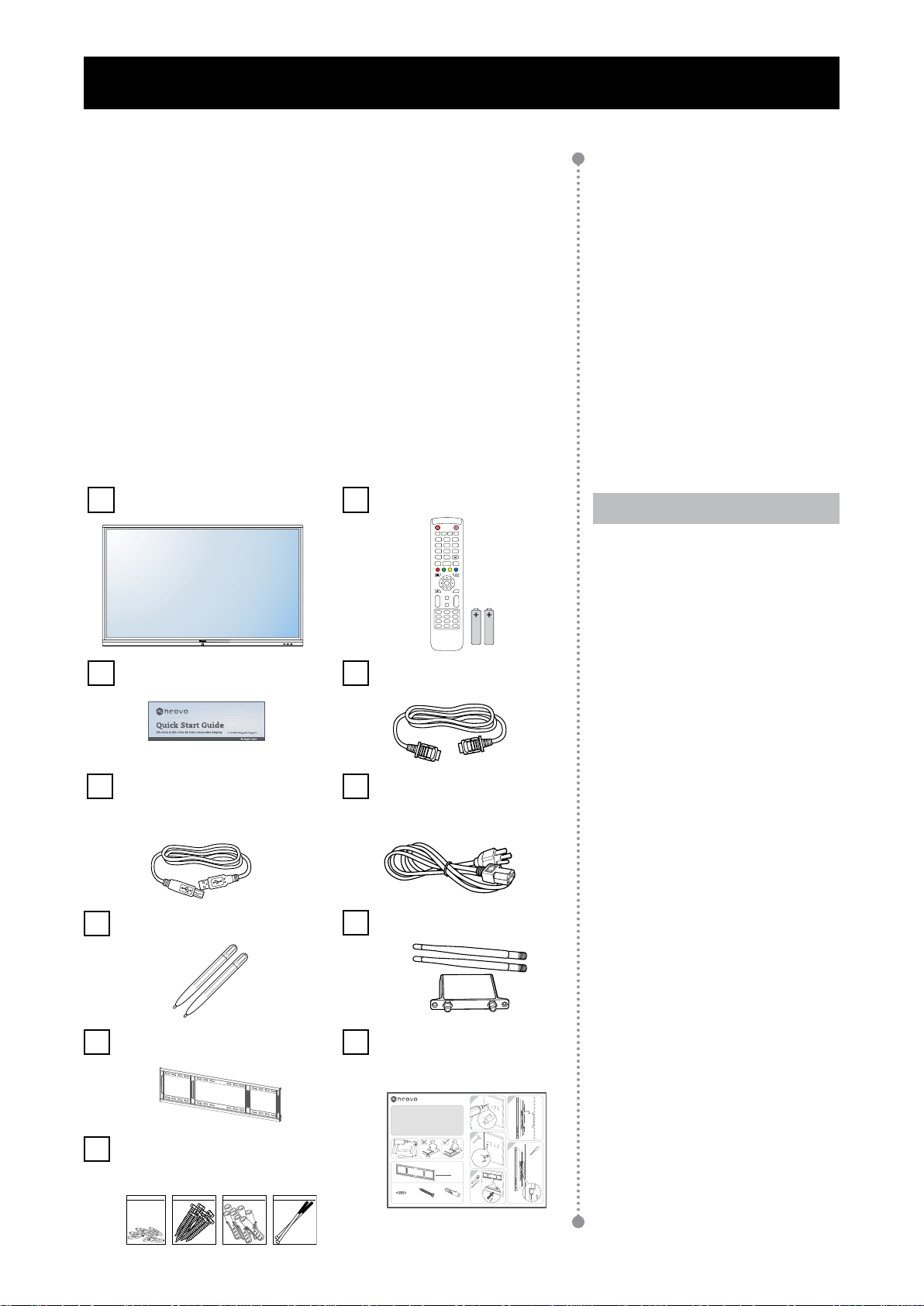
Kapitel 1: PRODUKTBESCHREIBUNG
a x 1
f x 8
e x 8
g x 8
>55mm
10mm
1.1 Auspacken
• Dieses Produkt ist in einem Karton verpackt, der Standardzubehör
enthält.
• Jegliche optionalen Zubehörartikel werden separat verpackt.
• Aufgrund der Größe und des Gewichts sollte dieses Produkt von
zwei Personen getragen werden.
• Stellen Sie nach Önen der Verpackung sicher, dass die
beigefügten Artikel vollständig und in einem guten Zustand sind.
1.2 Lieferumfang
Überzeugen Sie sich beim Auspacken, dass die folgenden Artikel im
Lieferumfang enthalten sind. Falls etwas fehlen oder beschädigt sein
sollte, wenden Sie sich bitte an Ihren Händler.
Interaktives Display
Schnellstartanleitung
USB-Kabel
(Touch-Steuerung)
Touchstift x 2
Fernbedienung
Start Alt + F4Alt + TabSpace
2 31
5 64
8 97
Display
0
Input MenuHome
Enter
Back
CH.+
VOL+
PgUp
PgDn
CH.-
VOL-
F1 F3F2
F4 F6F5
F7 F9F8
F10 F12F11
HDMI-Kabel
Netzkabel
(EU/UK/US/TW)
WLAN-Modul
Hinweis:
♦ Die Fernbedienung wird mit
AAA-Batterien geliefert.
♦ Bei allen anderen Regionen
verwenden Sie ein Netzkabel,
das mit der Wechselspannung
der Steckdose übereinstimmt,
zugelassen wurde und die
Sicherheitsrichtlinien des
entsprechenden Landes erfüllt
(Typ H05W-F, 2G oder 3G, 0,75
2
oder 1 mm
).
♦ Es empehlt sich, Karton
und Verpackungsmaterialien
aufzubewahren, falls Sie
das Display künftig einmal
transportieren müssen.
♦ Die Abbildungen
dienen lediglich der
Veranschaulichung. Das
Wandhalterung
WandmontageInstallationsführung
1
Wall Mount Installation Guide
Hinweise zur Wandbefestigung
Guide d'installation pour montage mural
Guía de instalación de montaje en pared
壁挂架安装指南
壁掛架安裝指南
WandmontageSchraubenset
a
ef g
e - 8pcsf - 8pcsg - 8pcs
a - 1pcs
10
4
2
5
3
x 2
tatsächliche Aussehen der
Artikel kann etwas abweichen.
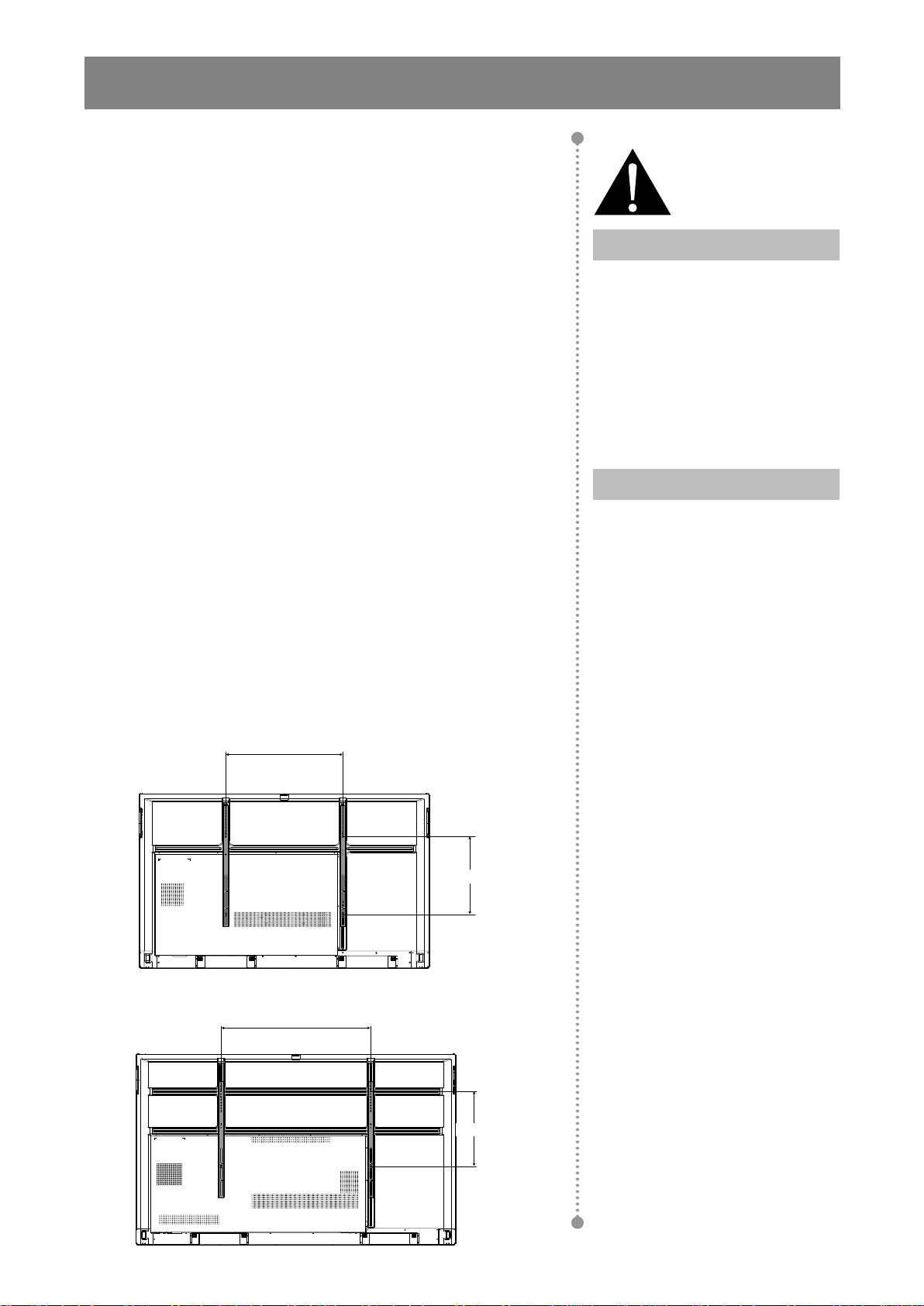
PRODUKTBESCHREIBUNG
1.3 Auf Installation vorbereiten
• Aufgrund der hohen Leistungsaufnahme verwenden Sie immer
den exklusiv für dieses Produkt entwickelten Stecker. Falls ein
Verlängerungskabel benötigt wird, wenden Sie sich bitte an Ihren
Serviceagenten.
• Das Produkt muss auf einem achen Untergrund aufgestellt
werden, damit es nicht umkippt. Halten Sie zur Gewährleistung
einer angemessenen Belüftung genügend Abstand zwischen
der Rückseite des Produktes und der Wand ein. Stellen Sie das
Produkt nicht in der Küche, im Badezimmer oder an anderen Orten
mit hoher Feuchtigkeit auf, damit sich die Einsatzdauer der
elektronischen Komponenten nicht verkürzt.
• Das Produkt kann nur auf einer Höhe von weniger als 3600m
normal verwendet werden. Bei Betrieb auf einer Höhe von mehr als
3600m können Probleme auftreten.
1.4 Wandmontage
Zur Montage dieses Displays an einer Wand benötigen Sie ein
standardmäßiges Wandmontageset (kommerziell erhältlich).
Wir empfehlen die Verwendung einer Montageschnittstelle, die
mit dem TÜV-GS- und/oder UL1678-Standard in Nordamerika
übereinstimmt.
Zur Wandmontage des interaktiven Displays schrauben Sie
die Wandhalterung an die VESA-Löcher auf der Rückseite des
interaktiven Displays.
IFP-6502
600mm
400mm
IFP-7502
800mm
400mm
Warnung:
♦ Drücken Sie nicht zu fest gegen
den LCD-Bildschirm oder
den Rand des Rahmens, da
andernfalls Störungen auftreten
können.
Hinweis:
♦ Achten Sie darauf, dass
die Wandhalterung die
Belüftungsönungen an der
Rückseite des Displays nicht
blockiert.
♦ Fixieren Sie das interaktive
Display an einer Wand, die das
Gewicht des Gerätes mitsamt
Halterung mühelos tragen
kann.
♦ Legen Sie das Display mit der
Bildschirmseite nach unten
auf einen Tisch; breiten Sie
zuvor die Schutzhülle, die beim
Auspacken um das Display
gewickelt war, auf dem Tisch
aus, damit die Bildschirmäche
nicht verkratzt.
♦ Stellen Sie sicher, dass alle
Zubehörartikel zur Montage
dieses Displays vorhanden
sind (Wandhalterung,
Deckenhalterung etc.).
♦ Befolgen Sie die mit dem
Basismontageset gelieferten
Anweisungen. Werden die
Schritte zur Montage nicht
richtig befolgt, können
Beschädigungen des Gerätes
oder Verletzungen von Nutzer
oder Installateur die Folge
sein. Die Produktgarantie deckt
keine Schäden aufgrund von
unsachgemäßer Installation ab.
11
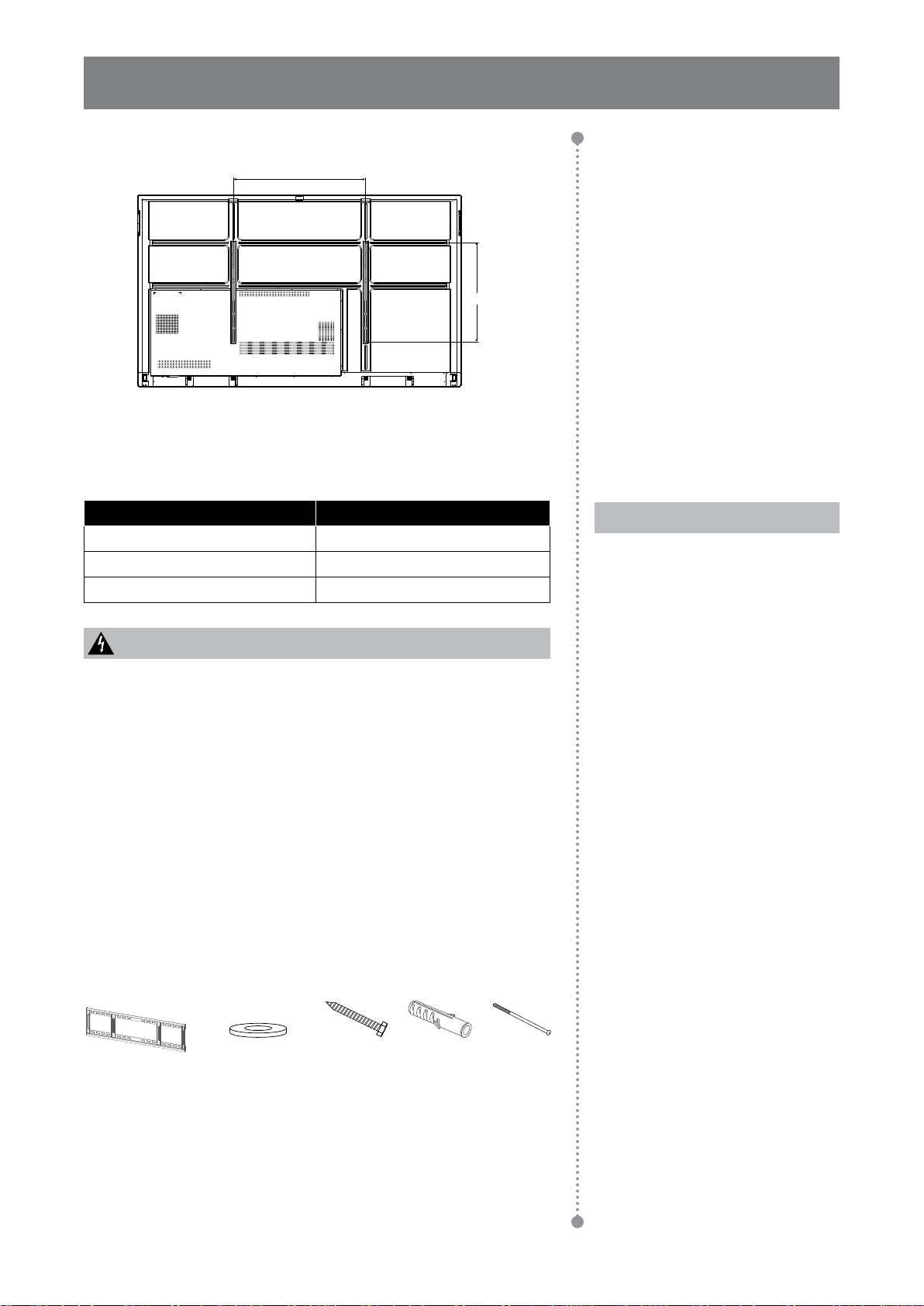
PRODUKTBESCHREIBUNG
IFP-8602
800mm
1.4.1 VESA-Gitter
600mm
Modellname VESA-Gitter
IFP-6502 600 (B) x 400 (H) mm
IFP-7502 800 (B) x 400 (H) mm
IFP-8602 800(W) x 600(H)mm
Achtung:
So verhindert Sie, dass das Display herunterfällt:
♦ Bei der Wand- oder Deckenmontage empfehlen wir, das Display
mit kommerziell erhältlichen Metallhalterungen zu installieren.
Detaillierte Installationsanweisungen nden Sie in der mit der
entsprechenden Halterung gelieferten Anleitung.
♦ Zur Verringerung der Wahrscheinlichkeit von Verletzungen und
Schäden aufgrund eines herunterfallenden Displays in Folge
eines Erdbebens oder einer anderen Naturkatastrophe sollten
Sie sich bezüglich des Installationsortes an den Hersteller der
Halterung wenden.
1.4.2 Interaktives Display an der Wand montieren
Zur Montage des interaktiven DIsplays an der Wand benötigen Sie
Folgendes:
Wandhalterung
x 1
Unterlegscheibe
x 8
Schraube
x 8
Kunststo-
dübel x 8
Schraube
x 2
Hinweis:
♦ Verwenden Sie beim
Wandmontageset
M6-Montageschrauben
(diese müssen 10 mm
länger sein als die Dicke der
Montagehalterung) und ziehen
Sie sie fest an.
♦ Gerätegewicht ohne Basis:
IFP-6502 = 39,0 kg /
IFP-7502 = 50,6 kg
IFP-8602 = 66,0 kg.
Das Gerät und seine
zugehörige Halterung bleiben
während des Tests sicher
xiert. Nur zur Verwendung
mit UL-gelisteten
Wandmontagehalterungen mit
einem Mindestgewicht/einer
Mindestlast von:
IFP-6502
IFP-7502
IFP-8602 = 81,2 kg
= 48,8 kg /
= 62,7 kg /
/
.
1 Bohren Sie acht kleine Löcher an der Montageäche mit
einer Länge und Breite von entsprechend
55 mm x 10 mm.
12
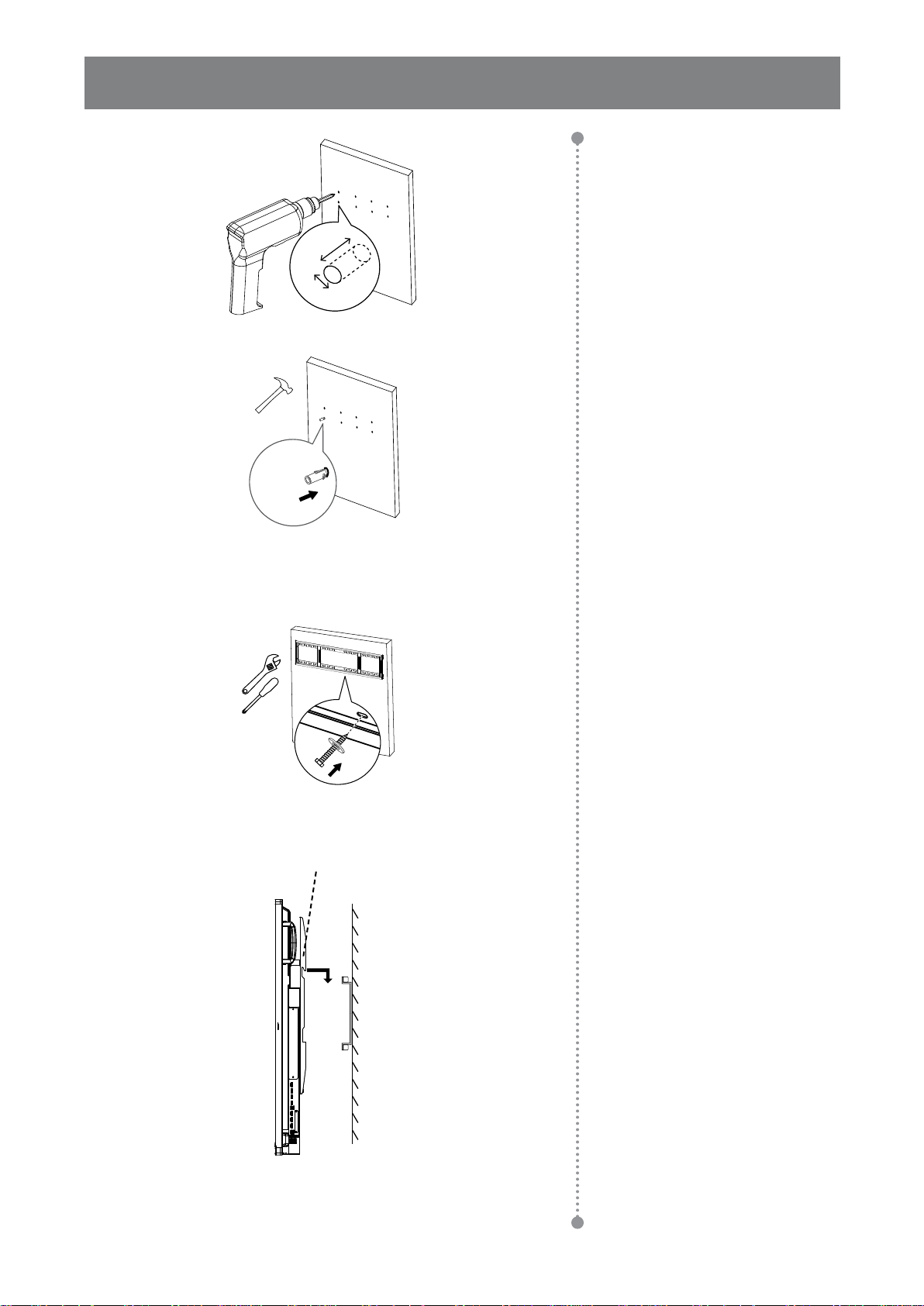
PRODUKTBESCHREIBUNG
>55mm
10mm
2 Stecken Sie einen Kunststodübel in jedes Loch.
3 Befestigen Sie die Wandhalterung mit den acht
mitgelieferten Schrauben durch die Unterlegscheiben in
den acht in der Wand installierten Dübeln.
4 Richten Sie die duale Wandhalterung am interaktiven
Display an der Wandhalterung aus und haken Sie sie ein.
Duale Wandhalterung x 2
13
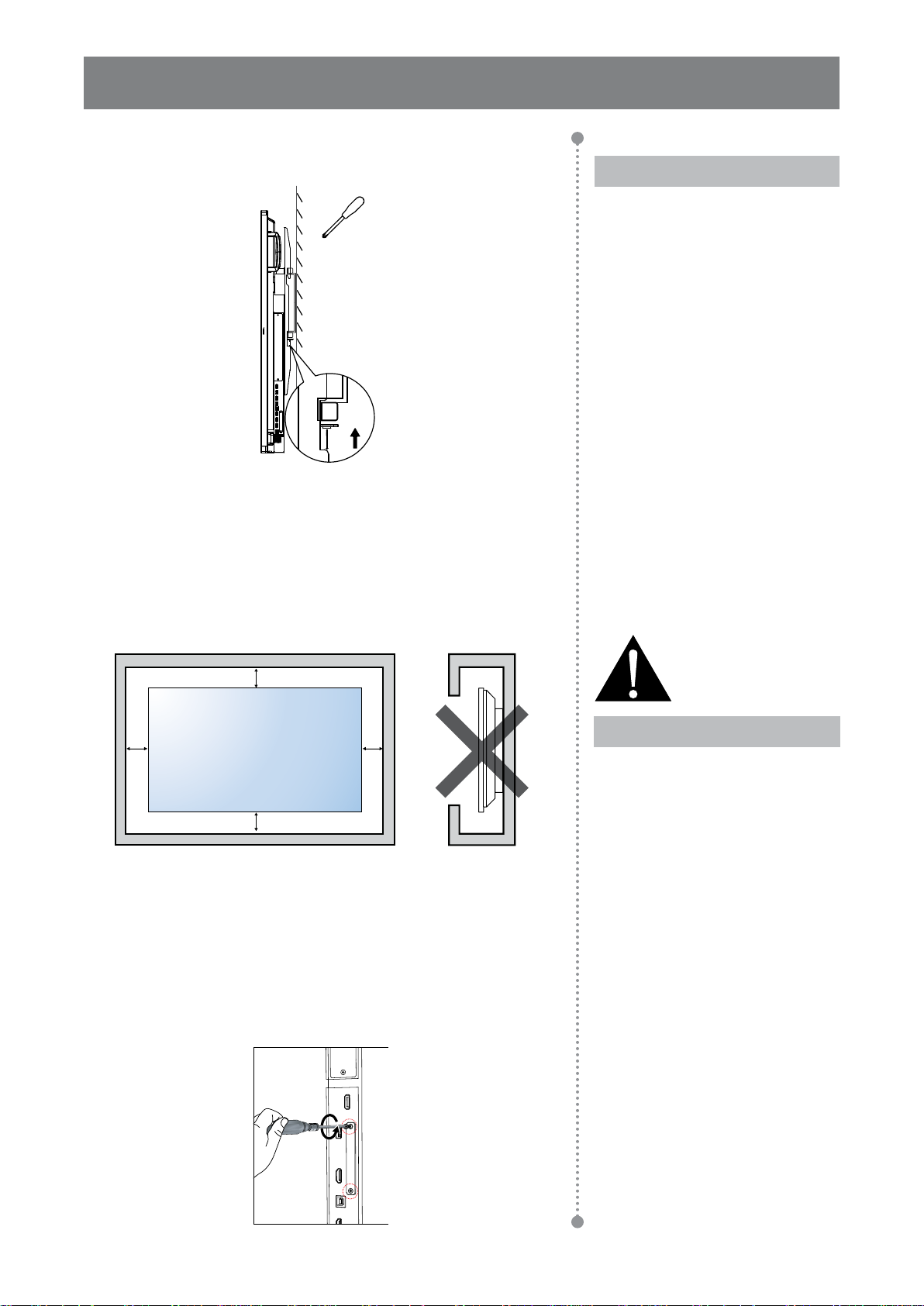
PRODUKTBESCHREIBUNG
5 Befestigen Sie die duale Wandhalterung und die
Wandhalterung mit zwei Schrauben.
x 2
1.4.3 Belüftungsanforderungen bei Aufstellung an
einem beengten Ort
Hinweis:
♦ Halten Sie rund um das
interaktive Display den
nachstehend gezeigten
Mindestabstand ein.
♦ Belüftungsönungen niemals
abdecken und niemals
Gegenstände in das Gehäuse
stecken.
♦ Platzieren Sie das interaktive
Display nicht an einem beengten
Ort, wie bspw. in einem Schrank
oder Einbauschrank. Platzieren
Sie das Display auf einem
robusten, ebenen Untergrund
und achten Sie auf eine
angemessene Belüftung.
Halten Sie wie in der nachstehenden Abbildung gezeigt genügend
Abstand zu umliegenden Objekten ein, damit die Wärme abgeleitet
werden kann.
30 mm
10 mm 10 mm
30 mm
1.5 WLAN-Modul installieren
Zur Nutzung der Drahtloskonnektivität müssen Sie das WLAN-Modul
am interaktiven DIsplay installieren.
1 Entfernen Sie die beiden Schrauben aus der Abdeckung
des WLAN-Modul-Steckplatzes.
Warnung:
Denken Sie daran, das Netzkabel
des interaktiven Displays vor der
Installation zu ziehen.
14
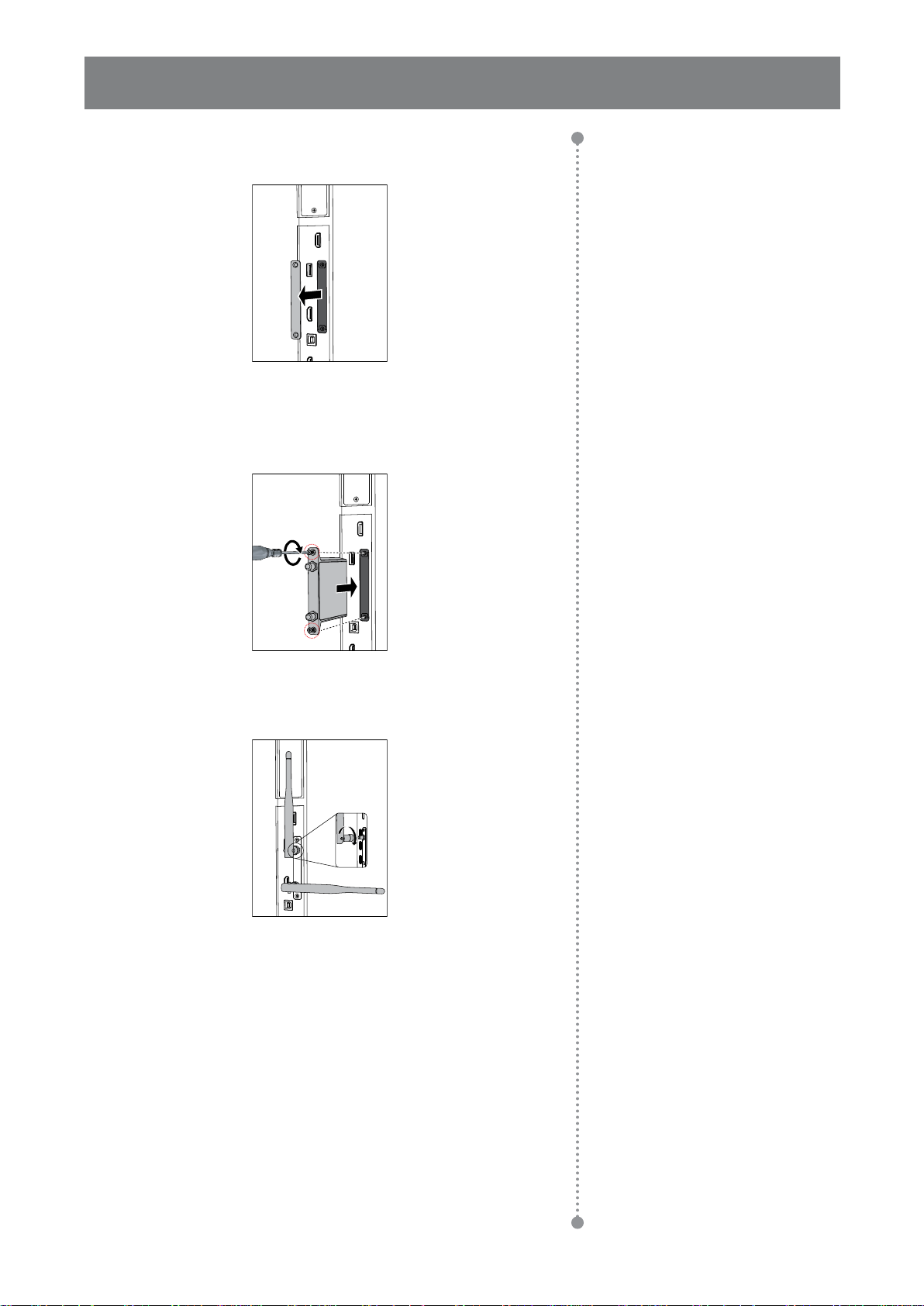
PRODUKTBESCHREIBUNG
2 Entfernen Sie die Abdeckung des WLAN-Modul-
Steckplatzes.
3 Installieren Sie das WLAN-Modul in seinem Steckplatz
am interaktiven Display, wobei die Antennenanschlüsse
nach außen zeigen. Sichern Sie das WLAN-Modul mit den
beiden Schrauben am interaktiven Display.
4 Verbinden Sie die Antenne mit einem der
Antennenanschlüsse am WLAN-Modul und sichern Sie sie
durch Drehen der Antenne im Uhrzeigersinn.
5 Wiederholen Sie Schritt 4 bei der zweiten Antenne.
WLAN-Modul installieren
15
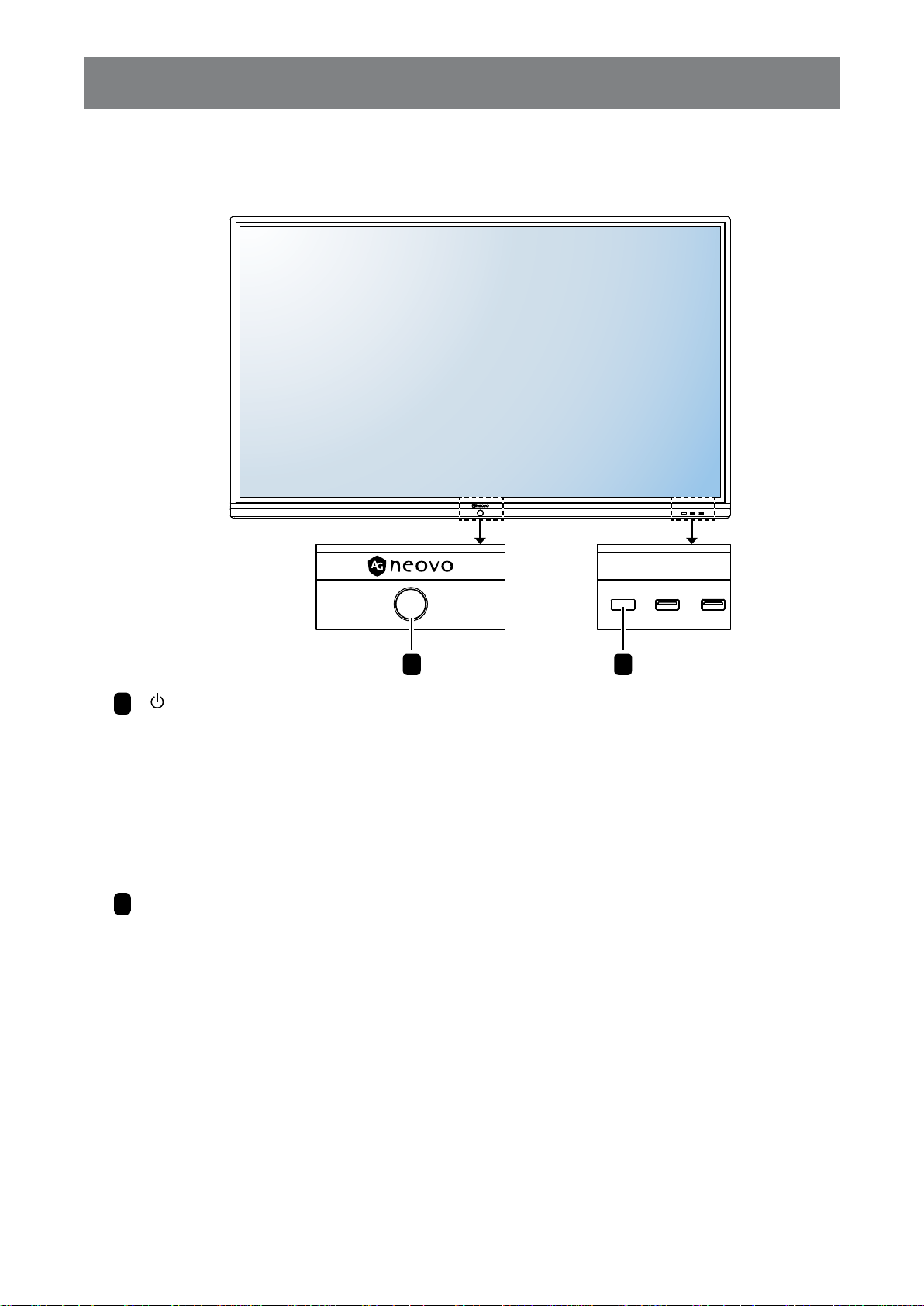
PRODUKTBESCHREIBUNG
1.6 Interaktives Display – Überblick
1.6.1 Bedienfeld
1 2
] Ein-/Austaste mit LED-Anzeige
[
1
• Zum Einschalten des Displays oder zum Abschalten des Displays ohne Herunterfahren des
Systems kurz drücken (< 3 Sekunden).
• Zum Herunterfahren des Systems lange drücken (> 3 Sekunden).
LED-Anzeige:
- Blau: Das System ist eingeschaltet.
- Blinkt blau/rot: Das System bendet sich im Energiesparmodus.
- Rot: Das System wird heruntergefahren.
Fernbedienungssensor
2
Empfängt Befehlssignale von der Fernbedienung.
16
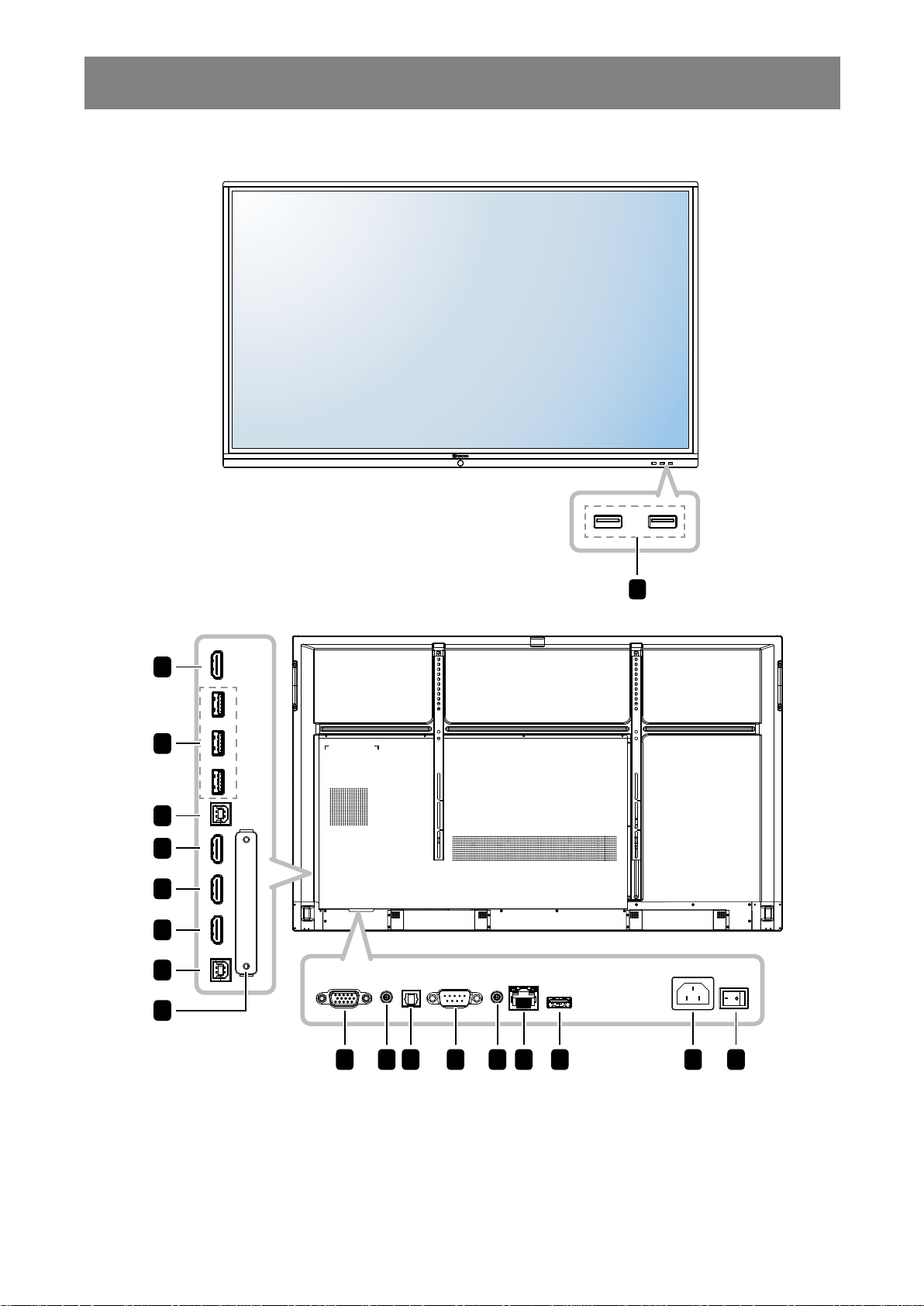
PRODUKTBESCHREIBUNG
1.6.2 Eingänge/Ausgänge
10
11
12
14
15
16
13
17
1
HDMI OUT 3.0 3.0 3.0 TOUCH 1 HDMI IN 1 HDMI IN 2 HDMI IN 3 TOUCH 2
VGA AUDIO IN SPDIF RS232 AUDIO OUT LAN 2.0
2 3 4 5 6 7 1 8 9
17
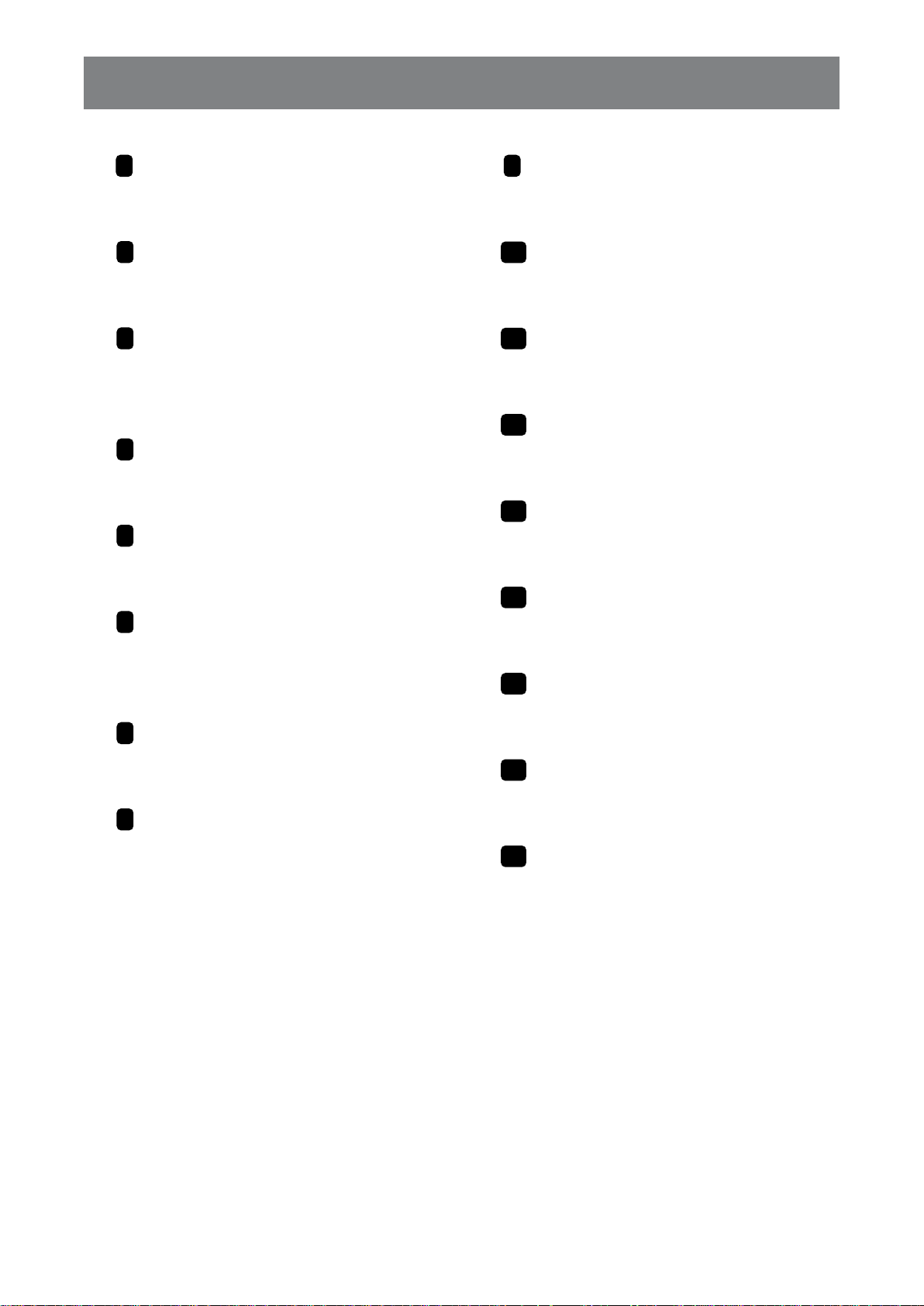
PRODUKTBESCHREIBUNG
USB 2.0
1
Zum Verbinden mit einem Gerät mit
USB-Schnittstelle.
VGA-Eingang
2
Zum Verbinden eines VGASignaleingangs.
Audioeingang
3
Zum Verbinden eines
Audiosignaleingangs (3,5-mm-Stereo-
Audioanschluss).
S/PDIF-Ausgang
4
Zum Verbinden eines
Audiosignalausgangs.
RS232-Eingang
5
Zum Verbinden des RS-232-Eingangs
eines externen Gerätes.
Audioausgang
6
Zum Verbinden eines
Audiosignalausgangs (3,5-mm-Stereo-
Audioanschluss).
LAN
7
Zur Internetverbindung mit einem
Ethernet-Kabel.
8
~
Netzanschluss
Hauptschalter
9
Zum Ein-/Ausschalten der
Stromversorgung des Gerätes.
HDMI-Ausgang
10
Zum Verbinden eines HDMISignalausgangs.
USB 3.0
11
Zum Verbinden mit einem Gerät mit
USB-Schnittstelle.
Touch 1 (USB Type-B)
12
Zur Verbindung von USB zur
Touchscreen-Steuerung.
Touch 2 (USB Type-B)
13
Zur Verbindung von USB zur
Touchscreen-Steuerung.
HDMI-Eingang 1
14
Zum Verbinden eines HDMISignaleingangs.
HDMI-Eingang 2
15
Zum Verbinden eines HDMISignaleingangs.
HDMI Eingang 3
16
Zum Verbinden eines HDMISignaleingangs.
WLAN-Steckplatz
17
Zum Anschließen des WLAN-Moduls.
18
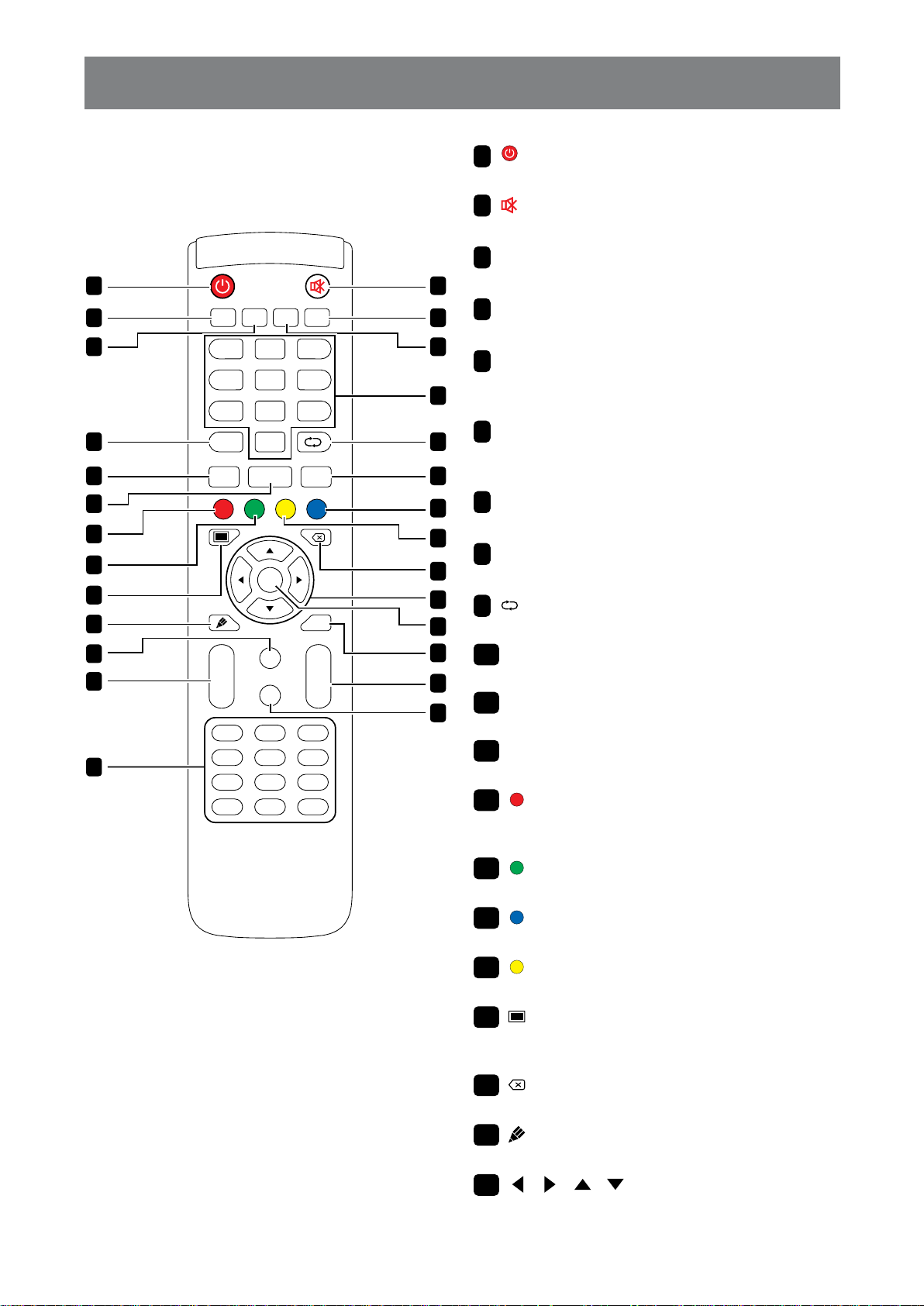
PRODUKTBESCHREIBUNG
1.7 Fernbedienung
1.7.1 Allgemeine Funktionen
1
3
4
8
10
11
13
14
17
19
23
24
27
Start Alt + F4Alt + TabSpace
Display
Input MenuHome
CH.+
CH.-
F1 F3F2
F4 F6F5
F7 F9F8
F10 F12F11
Enter
PgUp
PgDn
2 31
5 64
8 97
0
Back
VOL+
VOL-
12
15
16
18
20
21
22
25
26
[ ]
Ein-/Austaste:
1
Schaltet das System ein oder fährt es herunter.
Stummtaste:
[ ]
2
Schaltet die Stummschaltfunktion ein oder aus.
[START]
3
2
5
Önet das Startmenü (Windows-Betriebssystem).
[SPACE]
4
Starttaste:
Leertaste:
Fungiert als Leertaste einer Tastatur.
6
7
9
[Alt + F4]
5
Fungiert als Tastenkombination Alt + F4 einer
Tastatur (Windows-Betriebssystem).
[Alt + Tab]
6
Taste Alt + F4:
Taste Alt + Tab:
Fungiert als Tastenkombination Alt + Tab einer
Tastatur (Windows-Betriebssystem).
[Number]
7
Zierntasten:
Zur Zierneingabe.
[Display]
8
Anzeigetaste:
Zeigt Kanalinformationen.
Re-Sync-Taste:
[ ]
9
Nicht unterstützt.
[Input] Quellentaste:
10
Önet Touch-Menü > Allgemeine Einstellungen.
[Home] Startseite-Taste:
11
Kehrt zum Startbildschirm (Android OS) zurück.
[Menu] Menütaste:
12
Önet Touch-Menü > Audio.
[
13
] Rote Taste:
Aktiviert oder deaktiviert Fronttastatur und TouchFunktion.
[
14
] Grüne Taste:
Aktiviert oder deaktiviert die Fronttastatur.
[
15
] Blaue Taste:
Önet oder schließt die Standbildwerkzeuge.
[
16
] Gelbe Taste:
Aktiviert oder deaktiviert die Touch-Funktion.
[
17
] Bildschirmhintergrundbeleuchtung-Taste:
Schaltet die Bildschirmhintergrundbeleuchtung ein
oder aus.
[
18
] Rücktaste:
Fungiert als Rücktaste einer Tastatur.
[
19
] Schreibmodus-Taste:
Schaltet das System in den Schreibmodus.
[ ] [ ] [ ] [ ]
20
Navigationstasten:
Zum Bewegen im OSD-Menü und zum Anpassen
von Einstellungen.
19
